Css объемная кнопка: Примеры. Стили кнопок CSS
Создаем объемную кнопку для сайта на CSS3
В последнее время люди просто помешались на 3d, его можно встретить везде: в кино, постерах, вывесках и так далее. Но не прошла новая тенденция и мимо веб-дизайна, сейчас мало кого интересует минимализм, все хотят пафоса, объемности и трансформации. Конечно я поклонник минимализма, но не стоит обходить стороной новые тенденции. В сегодняшнем уроке мы рассмотрим как можно создать такой маленький элемент для сайта, а именно объемную кнопку для сайта с помощью css. Давайте посмотрим, что у нас с этого получилось..
Кнопка достаточно простая и практичная, она создает эффект объемности с помощью трансформаций css. И так, приступим.
Шаг 1. HTML
Разметка достаточно проста, нам необходимо создать класс с параметром “button”.
<a href=“#” class=“button”>Нажми!</a> |
Здесь все понятно, перейдем к следующему шагу.
Шаг 2. CSS
Мы начнем с некоторых основных стилей, чтобы получить основные формы кнопки и цвет.
1 2 3 4 5 6 7 8 9 10 11 12 13 14 15 16 17 | body { font-family: Helvetica, Arial, sans-serif; background: #d6d6d6; text-align: center; padding: 50px 0px; }
.button { display: inline-block; text-decoration: none; color: #fff; font-weight: bold; background-color: #538fbe; padding: 20px 70px; font-size: 24px; border: 1px solid #2d6898; } |
Теперь давайте использовать CSS3, чтобы добавить несколько новых стилей, начнем с градиентов. Они будут включать стили для всех браузеры, с префиксами.
1 2 3 4 5 6 7 8 9 10 11 12 13 14 15 16 17 18 19 20 21 22 23 | . display: inline-block; text-decoration: none; color: #fff; font-weight: bold; background-color: #538fbe; padding: 20px 70px; font-size: 24px; border: 1px solid #2d6898; background-image: linear-gradient(bottom, rgb(73,132,180) 0%, rgb(97,155,203) 100%); background-image: -o-linear-gradient(bottom, rgb(73,132,180) 0%, rgb(97,155,203) 100%); background-image: -moz-linear-gradient(bottom, rgb(73,132,180) 0%, rgb(97,155,203) 100%); background-image: -webkit-linear-gradient(bottom, rgb(73,132,180) 0%, rgb(97,155,203) 100%); background-image: -ms-linear-gradient(bottom, rgb(73,132,180) 0%, rgb(97,155,203) 100%);
background-image: -webkit-gradient( linear, left bottom, left top, color-stop(0, rgb(73,132,180)), color-stop(1, rgb(97,155,203)) ); } |
При наведении необходимо немного изменить цветовую гамму кнопки, мы также будем использовать градиенты.
.button:hover { background-image: linear-gradient(bottom, rgb(79,142,191) 0%, rgb(102,166,214) 100%); background-image: -o-linear-gradient(bottom, rgb(79,142,191) 0%, rgb(102,166,214) 100%); background-image: -moz-linear-gradient(bottom, rgb(79,142,191) 0%, rgb(102,166,214) 100%); background-image: -webkit-linear-gradient(bottom, rgb(79,142,191) 0%, rgb(102,166,214) 100%); background-image: -ms-linear-gradient(bottom, rgb(79,142,191) 0%, rgb(102,166,214) 100%);
background-image: -webkit-gradient( linear, left bottom, left top, color-stop(0, rgb(79,142,191)), color-stop(1, rgb(102,166,214)) ); } |
Теперь мы должны добавить немного теней, для реализма.
text-shadow: 0px -1px 0px rgba(0,0,0,.5); |
Далее добавляем 3D эффект для теней.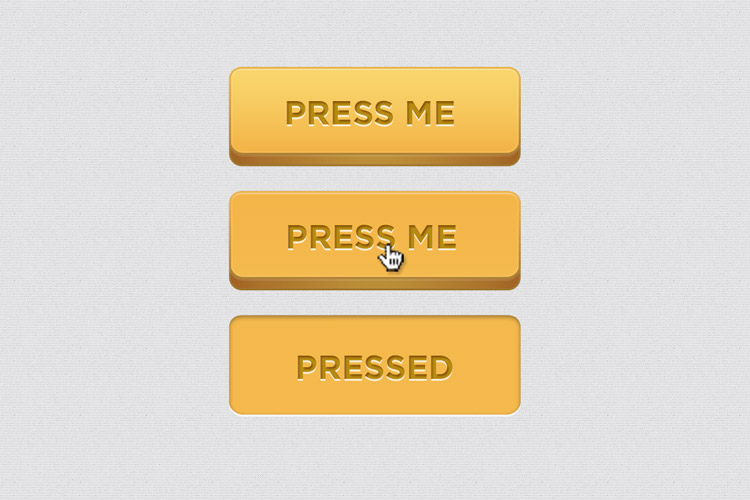
-webkit-box-shadow: 0px 6px 0px #2b638f; -moz-box-shadow: 0px 6px 0px #2b638f; box-shadow: 0px 6px 0px #2b638f; |
Мы не будем далее детально описывать все элементы теней, можно их просмотреть в исходниках. Рассмотрим трансформации, мы будем использовать 3D-преобразования. Для этого нам необходимо создать угол визуального наклона.
body { … -webkit-perspective: 400; } |
Угол наклона кнопки должен иметь otateX (20deg), в итоге мы получаем.
.button { … -webkit-transform: rotateX(20deg); } |
Данный прием экспериментальный, по этому будет работать полноценно только в браузерах Webkit! Окончательный код для наклона кнопки выглядит следующим образом.
-webkit-transform: translate(0, 4px) rotateX(20deg); -moz-transform: translate(0, 4px); transform: translate(0, 4px); |
Вот и все. Готово!
Материал взят из зарубежного источника. И представлен исключительно в ознакомительных целях.
Читайте также:
Рисуем 3D-кнопку в Adobe Illustrator
В этом уроке мы научимся создавать набор кнопок для веба при помощи 3D Effects в Adobe Illustrator. Почему именно 3D Effects? Дело в том, что таким образом мы cможем добрую часть работы над тенями и бликами доверить 3D-эффекту. Это удобно и довольно интересно в процессе работы.
Финальный результат:
Шаг 1. Форма кнопки
Начнем с создания базовой формы для нашей кнопки. Выберите инструмент Rounded Rectangle Tool и кликните в любой части монтажной области. В появившемся окне введите цифры, как на картинке ниже. В качестве заливки используйте светло-серый цвет.
Шаг 2. 3D настройки
Не снимая выделения с созданного прямоугольника, зайдите в меню Effect и выберите 3D > Extrude & Bevel. Введите параметры, как на картинке ниже: измените угол наклона и выберите в графе Bevel параметр Tall-Round. Это поможет нам с бликами и тенями.
Введите параметры, как на картинке ниже: измените угол наклона и выберите в графе Bevel параметр Tall-Round. Это поможет нам с бликами и тенями.
Если вы хотите сделать внутреннюю округлую рамку толще, увеличьте значение Height.
В окне настроек Extrude & Bevel Options нажмите кнопку More Options, чтобы открыть диалоговое окно и посмотрите в его нижнюю часть. Если вы хотите осветлить верхний левый угол, переместите точку света влево, как показано на картинке ниже. Если правый нижний — вправо.
Шаг 3. Раскрашиваем кнопку
Убедитесь что кнопка выделена, зайдите в меню Object > Expand Appearance. Теперь, используя инструмент Direct Selection Tool (A), выделите внутренний прямоугольник с округленными краями и залейте его линейным градиентом, как показано ниже. Смените угол заливки на 90 градусов. Оставляя выделенной фигуру, нажмите дважды на Contents в палитре Appearance (фигура сгруппирована с другими), чтобы видеть ее атрибуты. Теперь зайдите в меню Effect > Stylize и примените эффект Inner Glow, используя настройки, как на картинке ниже.
Шаг 4. Добавляем блик
Дублируйте эту вторую фигуру, как дублировали первую. Сохраните градиент того же цвета, только угол наклона укажите в 140 градусов. Также повысьте непрозрачность с 75% до 90%.
Шаг 5. Используем объектную кисть
Теперь, используя инструмент Direct Selection Tool (A), выделите внутренний прямоугольник. В палитре Layers перетащите слой нового прямоугольника из группы кнопки. Удалите все атрибуты и задайте черную обводку. Оставьте фигуру выделенной и зайдите в меню Object > Path > Add Anchor Points два раза, чтобы добавить дополнительные точки.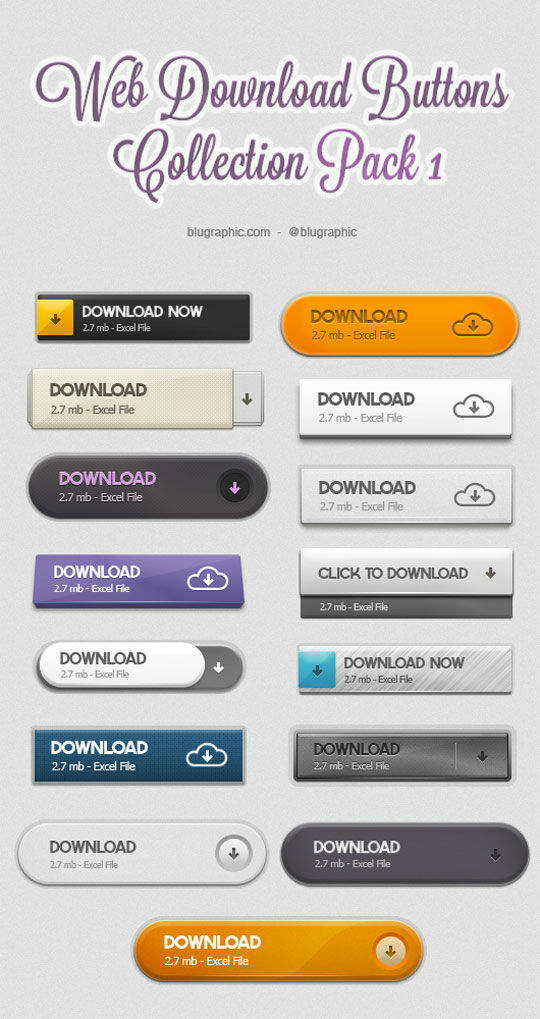
Теперь нам понадобится объектная кисть (Art brush). Способ ее создания вы можете найти в этом уроке в девятом шаге. Единственная разница в том, что на этот раз используйте овал размером в 100 x 3 px вместо 200 x 5 px. После того, как вы переместите кисть в палитру Brushes Panel, примените кисть к контуру, который мы создали в предыдущем шаге, указав толщину в 2 pt.
Шаг 6. Добавляем тени
Снова копируйте и вставьте на передний план внутренний прямоугольник. Переместите его слой вверх из группы в палитре Layers. Удалите все существующее оформление и залейте его черным цветом (1). Теперь скопируйте и вставьте на передний план черный прямоугольник и залейте его другим цветом, неважно каким, лишь бы его было легко различить (в примере красный). Переместите красный прямоугольник вверх, два раза нажав кнопку вверх на клавиатуре (2). Параметр Keyboard Increment должен быть в 1 px (Edit menu > Preferences > General).
Выделите оба прямоугольника и в палитре Pathfinder выберите Subtract, затем нажмите Expand. Полученная в результате фигура должна иметь черную заливку (3). Смените режим наложения на Multiply и снизьте непрозрачность до 20% (4).
Шаг 7. Глянец
Теперь, используя инструмент Pen Tool (P), нарисуйте контур поверх кнопки, как показано на картинке ниже. Копируйте и вставьте на передний план внутренний прямоугольник, удалите все оформление, задайте только черную обводку. Выделите этот прямоугольник и ранее нарисованный контур и в палитре Pathfinder нажмите на кнопку Divide. В меню Object выберите Ungroup, затем удалите получившуюся нижнюю фигуру, оставив верхнюю.
Залейте полученную фигуру линейным градиентом от белого к черному и укажите угол наклона градиента в -90 градусов. Смените режим наложения на Screen и снизьте непрозрачность до 30%.
Шаг 8. Текст
Продолжим работу с текстом.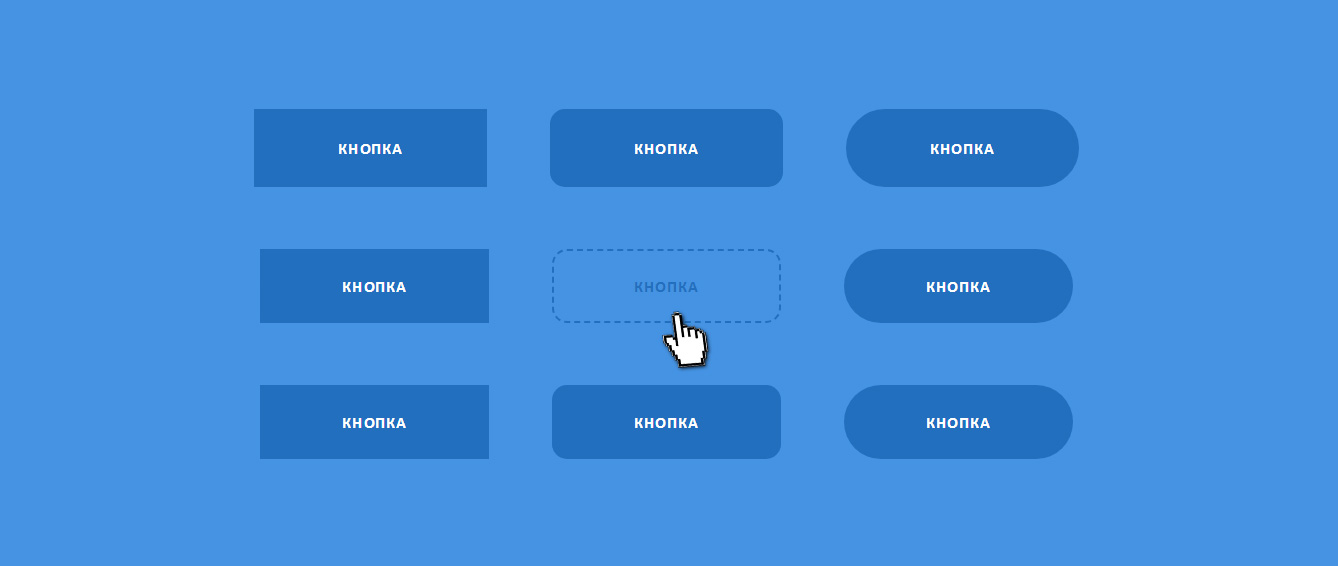 Выберите инструмент Type Tool (T) и введите текст (в примере «TRY NOW»). Выберите шрифт Anja Eliane, размер 35 pt. Шрифт вы можете скачать здесь. В меню Object выберите Expand, затем залейте текст линейным градиентом, как показано ниже. Угол наклона градиента установите в 45 градусов. Теперь в меню выберите Effect > Stylize и примените эффект Drop Shadow с настройками, как на картинке ниже.
Выберите инструмент Type Tool (T) и введите текст (в примере «TRY NOW»). Выберите шрифт Anja Eliane, размер 35 pt. Шрифт вы можете скачать здесь. В меню Object выберите Expand, затем залейте текст линейным градиентом, как показано ниже. Угол наклона градиента установите в 45 градусов. Теперь в меню выберите Effect > Stylize и примените эффект Drop Shadow с настройками, как на картинке ниже.
Теперь введите нижний текст («30 DAY TRIAL»), используя шрифт Arial Bold размера 15 pt. Выберите Expand в меню Object. Залейте текст белым цветом, затем примените эффект Drop Shadow с настройками, как показано ниже.
Шаг 9. Стрелки
В палитре Symbols (Window menu > Symbols) откройте меню Symbol Libraries и выберите категорию Arrows. Там найдите стрелки «Arrow 24». Перетащите их в монтажную область и нажмите кнопку Break Link to Symbol в нижней части палитры. Разгруппируйте их дважды и в меню выберите Effect > Stylize > Round Corners, указав радиус в 3 px (1). Залейте стрелки линейным градиентом, как показано ниже. Затем укажите им обводку в 0.5 pt указанного цвета (2).
Переместите стрелку на кнопку, затем зайдите в меню Effect > Stylize и выберите эффект Drop Shadow.
Оставьте стрелку выделенной и в меню выберите Object > Expand Appearance, чтобы разобрать эффекты, которые мы применили. Затем в меню выберите Object > Transform > Scale, введите 80% и поставьте галочку на Copy. У вас получится стрелочка поменьше. Расположите стрелки, как показано на картинке ниже (убедитесь, что они выравнены по горизонтали). Выделите обе стрелки, зайдите в меню и выберите Object > Transform > Reflect. Выберите вариант Vertical и поставьте галочку на Copy. Полученную вторую пару стрелок расположите, как указано ниже.
Шаг 10. Тень
Все, что нам осталось — тень под кнопкой. Выберите инструмент Ellipse Tool (L), нарисуйте овал под кнопкой и укажите заливку черного цвета (1). Разместите слой овала под слоем кнопки, затем в меню выберите Object > Path > Offset Path и укажите -7 px в параметре Offset.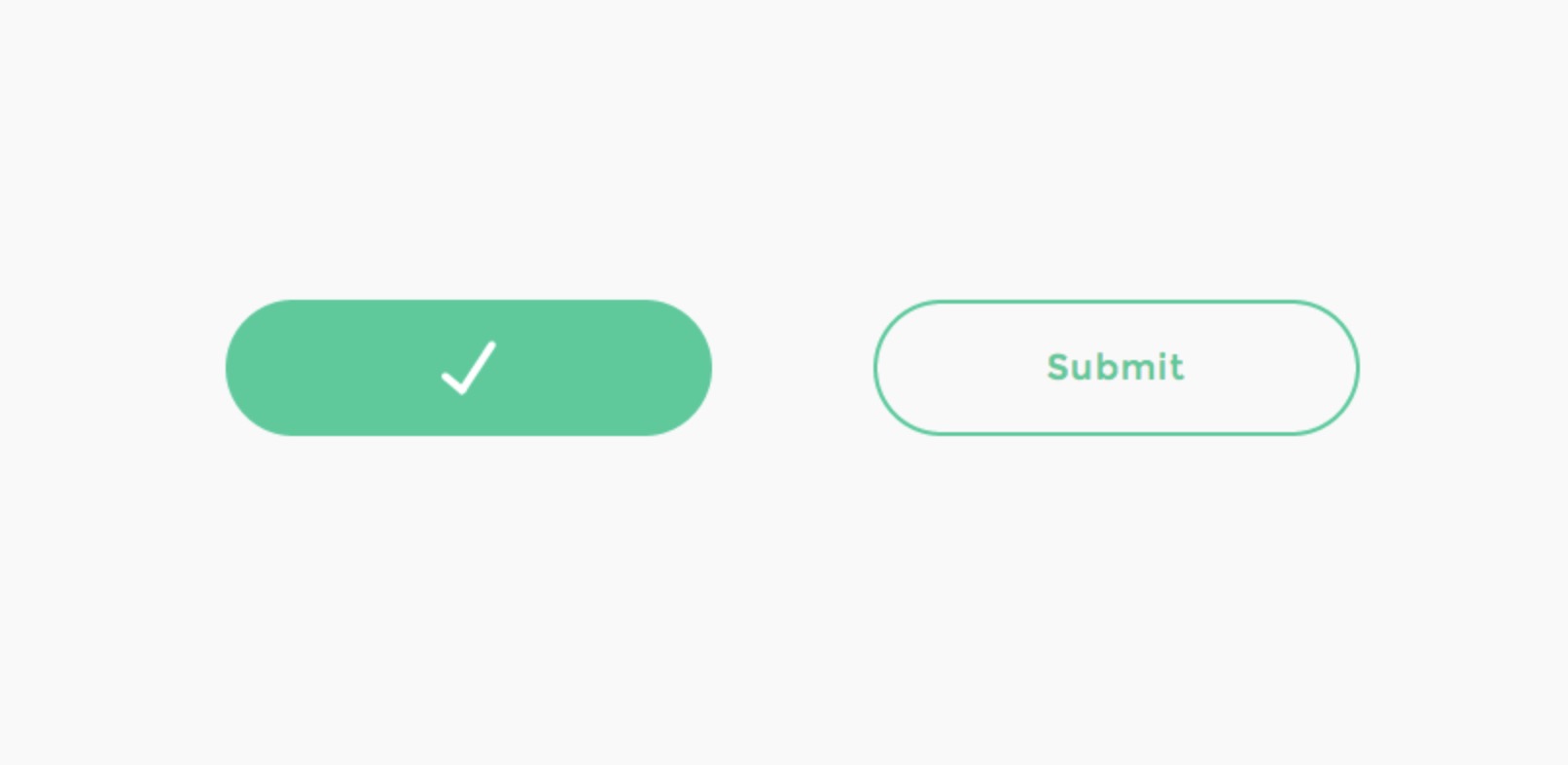 У вас получится маленький овал посредине (2). Укажите большому овалу 0% непрозрачности, выделите оба овала и в меню найдите Object > Blend > Blend Options. Укажите 25 Specified Steps и вернитесь в меню: Object > Blend > Make (3). Снизьте непрозрачность до 75% и, если вы размещаете кнопку на какой-нибудь фон, смените режим наложения на Multiply.
У вас получится маленький овал посредине (2). Укажите большому овалу 0% непрозрачности, выделите оба овала и в меню найдите Object > Blend > Blend Options. Укажите 25 Specified Steps и вернитесь в меню: Object > Blend > Make (3). Снизьте непрозрачность до 75% и, если вы размещаете кнопку на какой-нибудь фон, смените режим наложения на Multiply.
Вот как выглядит готовая кнопка:
Также попробуйте другие цвета:
Финальный результат:
Автор урока — Diana Toma.
Перевод — Дежурка.
Смотрите также:
Заметки дизайнера » Как сделать кнопку в Adobe Illustrator?
Как сделать кнопку в Adobe Illustrator?
Как сделать кнопку в Illustratore?
Хм, думаю довольно просто, и попробую показать это на деле…
Попробую сделать вот такую кнопочку в иллюстраторе. Если вам подходит такая кнопка, сделанная в илле, тогда начнем…
Изначально сделаем прямоугольник, у меня был размером примерно 65 на 15 мм, точный размер не указываю, так как каждому надо свой размер и суть урока заключается не в том чтобы вы скопировали один к одному, а поняли суть =)
Затем при выделенном прямоугольнике, тыцнем в палитре цветов на простейшей заливке, от черного к белому, тоесть вродибы как закрасили… Упс чуть не забыл, у вас конечноже залилось немножко не так, чтобы изменить ваш горизонтальный градиент на такой как у меня вертикальный, вам надо зайти в панель Gradient (вызов панели кнопкойF9) и указать в Angle 90 градусов и клацнуть Ентер, надеюсь у вас не русский иллюстратор…
Так как нам хотелось бы сделать кнопку в иных цветах, приступим к перекраске… В тойже панеле Gradient видем ростяжку а на концах, два бегунка черный и белый, тыцаем на черный бегунок, зажимаем клавишу ALT(это важно иначе кина не будет) и тыцаем при нажатом Альте на оранжевый цвет в палитре цветов, туже опрецию проводим с белым бегунком, только выбираем желтый цвет… должно поличится чтото типа как на картинке. ..
..
Далее, нам надо добавить блик кнопке, чтоб придать ей немного своеобразности, для этого прийдется выполнить пару шагов. Итак выделяем кнопку и идем в меню Object-Path-OffsetPath и задаем Offset: минус 1 или 2 это уже как вам понравится, клацаем ок, и видем что у нас появилась копия обьекта только с меньшим размером в зависимости сколько вы указали Offset…
Далее при выделенном новом прямоугольнике, идем опять же в панель Gradient (вызов панели кнопкойF9) и указуем в Angle минус 90 градусов опять же тыцаем на желтый бегунок, не оранжевый а желтый, при зажатом альте вибираем в палитре цветов, белый цвет, но всеравно у вас почемуто не такая кнопка, как на данной картинке, а все потомучто надо еще сделать вот такую фичу — с панелью Gradient грничит панель Transparency, вот в ней нашему блику надо задать режим не Normal который счас стоит а Lighten и кнопка стала такая примерно как на картинке…
Ну и последний штрих, Direct Selection Tool (горячай кнопка A) выделяем правую нижнюю точку блика и сдвигаем влево клавишами курсора, например три нажатия, и туже процедуру проделываем с левой, вот и все…
Успехов!!! Заметки дизайнера
Добавить в:
Adobe Illustrator Дизайнер (designer)
Как сделать кнопки вверх и вниз: простым кодом!
Приветствую Вас друзья! Сегодняшняя тема статьи посвящена улучшению навигации, я на примере покажу: как сделать кнопки вверх и вниз на сайте/блоге… Делается это очень просто, внимательно читаем, копируем код в конце статьи и размещаем на Ваших ресурсах!
Читайте:
Чтобы реализовать возможность скроллинга на сайте в виде кнопки вверх и вниз, нам потребуется подключить кое-какие скрипты, а именно, библиотеку jQuery, сам скрипт скроллинга и парочку DIV блоков.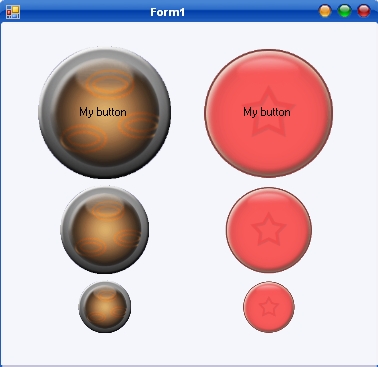
Хм, слушайте, а Вам вообще известно для чего нужны эти кнопки вверх и вниз, да и сам скроллинг на сайте? Нет?! Хорошо, тогда я сейчас на своем личном примере, попробую объяснить их смысл.
Вот, к примеру, возьмем мой блог, на котором Вы сейчас находитесь, что мы можем увидеть?! Много интересных статей и большинство из них очень объемные. Прибавим к ним еще и комментариев соточку и будет вообще жесть =) Интересно, на сколько хватит колесика мышки и нервов у посетителя?!
Вот и напрашивается вывод, что сделав кнопки скроллинга вверх и вниз, облегчают посетителям навигацию по сайту/блогу! Вследствие чего довольный посетитель, который вернется к Вам снова и снова!
Раньше у меня была реализована, кстати, только кнопка — вверх. Было круто, прочитал статью и пару десятков комментариев, нажал кнопку, «ТЫЦ» и прокрутка в самый верх блога. Но почему я сделал так же прокрутку и вниз?!
Причина этому — комментарии и объемные статьи… Это еще терпимо когда их 10-30, но что если количество комментариев 100-300 и более? А у меня есть и такие статьи, например вот эта статья. Вот я и реализовал такую возможность и сейчас все «Тип-топ», для того чтобы прочитать последние комментарии достаточно нажать кнопку и «ТЫЦ» мы в самом низу блога…
ИНСТРУКЦИЯ: Как сделать кнопки вверх и вниз
Ладно, перехожу к сути, сейчас будем устанавливать и внедрять необходимые коды и скрипты. Готовы?! Поехали… В конце статьи, нужно скачать архив с необходимыми файлами и скриптами, а сейчас я более подробно расскажу чего и куда нужно поместить!
Первым делом пропишем библиотеку jQuery в шапке сайта, если она не подключена (последние версии библиотек смотрите тут):
<script type=’text/javascript’ src=’http://ajax.googleapis.com/ajax/libs/jquery/1.3.2/jquery.min.js’></script>
Затем пропишите в шапке или в подвале сайта сам скрипт скроллинга кнопки вверх и вниз (я так вообще соединил все скрипты в один файл, и разместил его перед тегом </body>, но это другая история):
<script type=’text/javascript’ src=»путь к скрипту/scroll-startstop.
events.jquery.js»></script>
И нам осталось прописать Дивы и CSS стили для кнопок. Дивы размещаем перед закрывающимся тегом </body>
<div></div>
<div></div>
И CSS стили лучше пропишите в своем style.css в самом конце документа:
.nav_up {padding:7px;background-color:white;border:2px solid #555;position:fixed;background:transparent url (images/arrow_up.png) no-repeat top left;background-position:50% 50%;width:20px;height:20px;bottom:75px;opacity:0.7;left:40px;white-space:nowrap;cursor: pointer;}
.nav_down {padding:7px;background-color:white;border:2px solid #555;position:fixed;background:transparent url (images/arrow_down.png) no-repeat top left;background-position:50% 50%;width:20px;height:20px;bottom:30px;opacity:0.7;left:40px;white-space:nowrap;cursor: pointer;}
Скачать исходники
[sociallocker]
[/sociallocker]
Все нужные файлы, а так же инструкции о том, как сделать кнопки вверх и вниз, Вы найдете в скачанном архиве! Теперь можно наслаждаться навигацией по сайту для людей! Все просто правда?!
P.S.: Кстати следующая статья посвящена плагинам — подпишитесь на обновления блога! И скоро будет новый конкурс на блоге…
Умопомрачительная CSS-анимация и идеи использования / WAYUP
Вы, наверное, заметили, что в последнее время все больше и больше на сайтах появляется CSS-анимации. Анимация была основной тенденцией в интернете в 2018 году и эта же тенденция продолжает увеличивать свою популярность в году нынешнем. Веб-дизайнеры становятся все более креативней, их проекты насыщены творческими моментами, а потому анимация в данном случае становится той возможностью, что привносит на сайт личность, позволяет отобразить сложные идеи без особых усилий и тонко направить действия пользователей.
Золотое правило заключено в том, что каждая конкретная CSS-анимация не должна быть большой и объемной по размеру.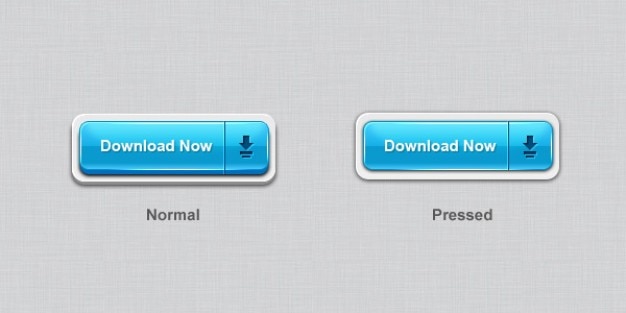 Даже едва уловимое движение, легкое и маленькое по своей сути, может иметь большое влияние на сознание посетителей. В то же время слишком объемная и «тяжелая» анимация способна отвлекать пользователей от контента и раздражать их только своим наличием. Забавно, но лучшие анимации, которые мы видим в интернете, по-прежнему имеют свои корни в 12-ти классических принципах анимации Disney, что были изложены еще в книге начала 80-х годов прошлого века The Illusion of Life: Disney Animation.
Даже едва уловимое движение, легкое и маленькое по своей сути, может иметь большое влияние на сознание посетителей. В то же время слишком объемная и «тяжелая» анимация способна отвлекать пользователей от контента и раздражать их только своим наличием. Забавно, но лучшие анимации, которые мы видим в интернете, по-прежнему имеют свои корни в 12-ти классических принципах анимации Disney, что были изложены еще в книге начала 80-х годов прошлого века The Illusion of Life: Disney Animation.
Но мы решили в этом материале создать небольшую подборку лучших примеров CSS-анимации с веб-сайтов по всему миру и немного углубиться в код, чтобы посмотреть, как эта красота создается и насколько это несложно.
Что такое CSS-анимация?CSS-animation – это метод анимации некоторых HTML-элементов без использования процессоров JavaScript или Flash. Нет ограничений на количество или частоту свойств CSS, которые могут быть изменены. Анимирование же создается путем указания ключевых кадров, каждый из которых содержит стили для элементов, используемых в данной анимации.
ПузыриДостаточно открыть известный многим сайт бренда напитков 7UP, и сразу же пузырьки предстают перед нашим взором. Анимация состоит из нескольких элементов: пузырьки отрисованы в SVG и к каждому пузырьку применяется две анимации.
Первая – изменяет непрозрачность пузырька и перемещает его по вертикали; вторая – создает эффект колебания для дополнительного реализма (Когда вы открываете бутылку с газировкой, то пузырьки не движутся все строго по прямой снизу вверх. Они немного «плавают»). Смещения обрабатываются путем захвата каждого пузырька и применением к нему другой, по продолжительности и с задержкой по времени, анимации.
Пример анимации представлен на codepen, где видно, что создается два слоя пузырей: один для больших по размеру и один для маленьких. Все они размещаются в нижней части окна просмотра (кадра).
Затем к каждому элементу применяется своя анимация. CSS имеет мощный движок и очень простой код для создания сложных анимаций. Сначала пузырьки просто перемещаются вверх по экрану и меняют свою непрозрачность (исчезая в начале и в конце), а затем уже описывается их колебание.
CSS имеет мощный движок и очень простой код для создания сложных анимаций. Сначала пузырьки просто перемещаются вверх по экрану и меняют свою непрозрачность (исчезая в начале и в конце), а затем уже описывается их колебание.
При этом вариации колебания проверяются «на глазок». Слишком сильное – будет нереалистичным, а медленное – станет незаметным. Поэтому даже в случае работы с кодом приходится экспериментировать.
Кроме того, определив основные моменты анимации, нужно применить их к пузырькам. Поэтому здесь придут на помощь группы (маленькие отдельно, большие отдельно). Также стоит уделить внимание и продолжительности анимации и задержкам на несколько секунд, а затем включение повтора с помощью функции animation.
Полет птичек
Легкая, воздушная, крошечная анимация небольших птичек, летящих по небу, добавляет некоторое изящество сайту. Проект fournier-pere-fils и без анимации выглядел бы совсем недурно, но она придает ему «изюминку». Такую анимацию создать сложнее и без должных графических навыков практически невозможно. Суть в том, что в векторе необходимо отрисовать каждый кадр полета птицы. Затем все кадры объединяются и сохраняются как SVG.
Но уже затем работа с HTML и CSS очень проста. Нам нужно заключить «птицу» в контейнер, чтобы иметь возможность применить несколько анимаций – одна для полета, другая для перемещения по экрану. И снова обратимся к примерам полета одной птички и нескольких.
Готовый файл SVG используется в качестве фона для элемента div и выбирается размер каждого кадра. Если SVG состоит из 10 ячеек (кадров), то и ширину блока умножаем на 10, а затем чуть-чуть меняем значение, чтобы выглядело более реалистично.
Анимация CSS имеет несколько трюков, о которых вы можете не знать. Мы можем использовать функцию animation-timing-function для отображения изображения в действии, аналогично тому, как осуществляется анимация листания страниц в книге или тетради. Но в результате такого кода птичка будет просто хлопать крыльями, но никак не лететь – перемещаться по экрану. Для этого создается покадровая анимация, которая дополнительно изменяет и координаты по вертикали, и масштаб птицы для большего реализма.
Но в результате такого кода птичка будет просто хлопать крыльями, но никак не лететь – перемещаться по экрану. Для этого создается покадровая анимация, которая дополнительно изменяет и координаты по вертикали, и масштаб птицы для большего реализма.
После создания анимации необходимо просто применить их. При этом можно создать несколько копий нашей птицы и создавать различные временные анимации и задержки, создавая вариант полета стаи птиц или двух-трех.
СнегопадВариантов идеи много, но наглядным примером становится проект usatoday, где на заднем плане разные по размеру кружочки двигаются равномерно сверху вниз. Разумеется, вместо кружочков могут быть и иные изображения, элементы, объекты. Исходный пример.
Снег создается с помощью SVG и технически работа с кодом очень похожа на то, как создавались пузырьки ранее. Для начала создаются два слоя кругов внутри SVG, а затем они анимируются, путем изменения значения Y для ключевого кадра.
При этом анимация применяется к каждому слою, а не к отдельным элементам (как было с пузырьками). Затем повторно используется одна и та же анимация для обоих слоев. Если же добавить разную скорость движения для слоев, то можно создать таким образом глубину и объемность в сцене.
Движущийся фонНа проекте .sbs существует еще одна оригинальная анимация – движущийся фон. То есть, заголовок состоит из двух частей. Верхняя – однотонная, брусковая и жирная. Нижняя же часть обладает анимацией, движением, а точнее, некоторым изображением, что было «разрезано» на полосочки. Такая тонкая анимация, несомненно, привлекает внимание пользователей. И снова для этого используется настройка SVG, движение по маске для ключевых кадров.
Пульсирующие круги
Такая анимация ярко представлена на сайте peekabeat. Это простая, но эффективная и несложно создаваемая анимация, способная в разы преобразить и дизайн сайта, и внимание привлечь к проекту, и просто добавить яркости и характер.
Работа с CSS-кодом заключается в создании трех (в данном случае) кругов, а затем анимирования их для изменения масштаба и непрозрачности до 50%. Кроме того, определение значения функции animation позволяет сделать пульсацию медленной или быстрой для каждого отдельного круга.
Таким образом, вариантов модификаций становится много.
ПятнопоглощениеНеобычное название, но если пройтись по сайту heartbeat, то можно увидеть, что эффект перехода от страницы к странице выглядит так, словно страницу поглощает черное пятно неправильной формы. Аналогичный пример есть и на codepen.
Суть такой анимации даже не в том, что отрисовывается некоторая форма. Переход осуществляется с помощью ::before для псевдо-элемента. Начнем с того, что псевдо-элемент помещается в нижней части, охватывая всю ширину ссылки (кнопки), но по высоте он всего 1-2 пикселя.
Когда происходит взаимодействие с ссылкой (кнопкой), данный псевдо-элемент увеличивается в размерах на 105% (например). При этом эффект увеличения по вертикали выглядит более заметным и ярким. Одновременно с этим осуществляется и изменение цвета ссылки/кнопки.
В примере codepen вместо пятна образовался прямоугольник, сначала представший перед нами в виде обычного подчеркивания.
Крутим, вертимЕсли посетить сайт couleecreative, можно увидеть в центре иконку-гамбургер для меню. Если навести курсор на нее, то большой внешний круг начнет двигаться против часовой стрелки. Если курсор убрать – по часовой. Не ново, но необычно и оригинально.
Аналогичный пример есть и на codepen, с той разницей, что круг более четкий, явный и движения идут в обратную сторону (при наведении – по часовой стрелке).
Такая анимированная кнопка меню создается опять с помощью SVG. И в данном случае используется два варианта анимации: круговая анимация на 360 градусов и смена цвета для значка в центре. Но наиболее сложной частью является временная функция.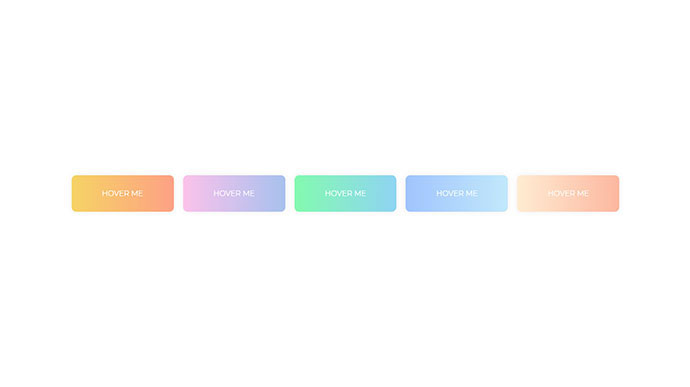 В частности, это cubic-bezier для возможности большего контроля. Таким образом, задавая значение общей продолжительности, можно разделить всю анимацию на составные части: начать с медленной анимации, затем в середине ускориться и снова замедлиться в конце.
В частности, это cubic-bezier для возможности большего контроля. Таким образом, задавая значение общей продолжительности, можно разделить всю анимацию на составные части: начать с медленной анимации, затем в середине ускориться и снова замедлиться в конце.
Интересных и оригинальных анимаций в действительности еще много. Есть интересные варианты на .thepaaonline (у прямоугольников внизу появляется цветной уголок), godofwar (кнопка имеет анимационную заливку красным), greenwichlibrary (оранжевая кнопка со стрелкой меняет свой вид). Казалось бы, что такие анимации естественны, они давно используются в разных вариантах и видоизменениях, но суть-то как раз в том, что частота использования CSS-анимации очень выросла за последние полгода.
Разумеется, это объясняется тем, что сами браузеры и компьютеры пользователей стали мощнее, меняются так же и технологии обработки соответствующих функций. Но даже если какая-то анимация уже была где-то использована, это совершенно не значит, что более её нельзя применить.
На примере анимации меню-гамбургера отлично видно, как разработчики изменили исходный вариант (направление движения, скорость и вид самого колеса, не говоря уже о цвете самой иконки). Соответственно, при должной фантазии, изменить можно даже пузырьки 7UP, увеличив их количество, форму, создав фонтан или гейзер, всплеск искр или бенгальского огня.
Иными словами, суть нашего материала была в том, чтобы показать вам, читатели, от чего отталкиваются крупные компании (например, playstation) и отдельные разработчики, как меняют то, что уже есть и, тем самым, создают нечто новое, не на 100% уникальное, но красивое и подходящее под дизайн данного конкретного проекта.
Рассылки для Gmail. Как избежать “обрезания” письма
Тема адаптации рассылок в Gmail очень объемная. Каждая особенность заслуживает отдельного материала. Сегодня я решила сосредоточиться на одной из них — ограничении по весу писем и его неполное отображение в Gmail.
Речь о ситуациях, когда письмо не полностью отображается в почтовом клиенте Gmail, и, чтобы просмотреть его целиком, необходимо перейти в браузерную версию.
Очень досадная ситуация, особенно, когда вы долго работали над каждым элементом письма, не размещали в нем ничего лишнего, намеренно использовали формат лонгрида.
Вы начинаете удалять «лишнее», но не всегда это решает проблему или меняет ситуацию.
В этой статье я собрала 9 приемов, как избежать обрезания длинного письма в Gmail при email-рассылке.
Начнем с нескольких вводных.
Почему это важно?
Чаще всего в «гильотине» Gmail оказывается футер. Именно там мы привыкли размещать ссылку «отписаться». Пользователь не видит ссылку отписаться — и жмет на «спам». Что лучше, как считаете?
Некоторые компании в письмах, где обрезается футер, добавляют ссылку «отписаться» в самом верху. Мы тоже так делали иногда. Но мобильное приложение Gmail увеличивает размер кликабельного текста, игнорируя стили, поэтому пользователь при открытии письма видит отрицательную мотивацию, которая спорит с основным баннером или заголовком.
Второй момент: вы зря надеетесь, что пользователи будут нажимать на заветную ссылку «Показать полностью» и дочитывать письмо до конца.
Хотя с этим тоже можно бороться с помощью скрытых стимулов. Например «обрезать» на самом интересном месте или разместить промокод в скрытой части письма, предупредив об этом вначале.
Почему Gmail «обрезает» письма и от чего зависит, будет ли ваше письмо «обрезано»?
Если письмо весит больше 102 кБ, его часть за пределами этой нормы будет обрезана в Gmail. Под весом письма подразумевается количество памяти, которое необходимо для хранения html-файла. Чем больше символов в файле, тем больше он весит.
Учитываются все html теги и атрибуты, css стили, количество символов в тексте, ссылки на изображения и веб-страницы.
И зачастую здесь нет прямой связи с количеством пикселей, которое занимает письмо в длину. Поэтому сокращение текста или удаление больших изображений влияют на вес в незначительной степени.
Поэтому сокращение текста или удаление больших изображений влияют на вес в незначительной степени.
Проверить размер файла можно, скачав его и посмотрев свойства.
Какой инструмент используем для разбора кейса
Для того, чтобы наглядно продемонстрировать разные приемы сокращения кода, мы будем рассматривать верстку на примере внешнего редактора писем Stripo.
Здесь легко взаимодействовать с кодом письма. Не обязательно его предварительно скачивать, чтобы отредактировать.
Читайте: в каких сервисах можно использовать письма, сверстанные в Stripo
Прием 1. Минификация html
Минификация — это удаление переносов строк, пробелов и разделителей во всем файле. Есть специальные сервисы для этих целей. Например, htmlcompressor.com, minifycode.com.
В Stripo вы можете воспользоваться функцией «минимизировать html» при экспорте файла.
В среднем процедура сокращает файл на 20%.
Кроме минификации редакторы также могут применять алгоритмы сжатия css, что существенно сокращает вес файла.
Если этого оказывается недостаточно, идем дальше.
Узнайте больше о полезных сервисах для email-маркетинга
Прием 2. Используйте классы вместо атрибута style
Файл с вашим письмом состоит из html и css блоков. Блок css размещается вначале. Здесь содержится описание стилей, которые применяются ко всему письму. Например, как должны выглядеть кнопки:
Тем не менее, если вы пользуетесь визуальным редактором, то можете игнорировать css, который итак прилично весит, добавляя стили отдельно каждому элементу, еще больше увеличивая вес письма.
Например, вы взяли готовый шаблон. А затем меняете оформление каждой кнопки, ссылки, строки текста — отдельно внутри html с помощью атрибута style.
Вот, например, как выглядит html код кнопки в шаблоне, css-стиль которой отображен на скриншоте выше (за обращение к этому стилю отвечает класс.esd-block-button):
Он занимает 4 строки.
С помощью визуального редактора можно быстро отредактировать стиль кнопки, изменить её радиус, цвет, шрифт, отступы.
Но если стилизировать каждую кнопку отдельно, каждую ссылку и абзац текста в письме, то количество html-кода может увеличиться вдвое.
Теперь в описании нашей кнопки не 4, а 8 строк. Мы всё ещё обращаемся к css, в котором описана серая кнопка, но меняем оформление через html, используя атрибут style для конкретного контейнера td.
Когда работаешь только с визуальным редактором, такие нюансы не всегда очевидны.
Чтобы избежать этого, первым делом отредактируйте оформление всего письма в своем шаблоне. В большинстве редакторов это доступно в ручном режиме в разделе Оформление или Стили. Таким образом, в html с помощью классов вы будете обращаться к нужным стилям и вам не придется редактировать каждый элемент отдельно, увеличивая вес письма.
Прием 3. Удалите лишние стили
Блок Оформление на скриншоте выше — это визуализация всего того, что написано в вашем css.
Такие редакторы, как Stripo, очень упрощают жизнь, позволяя редактировать и оформлять письмо только с помощью визуального интерфейса, не обращаясь к коду. Но такая свобода действий предполагает большое количество css кода. Часть этих стилей может вам не понадобится. Например, заголовки h4, инфоблок, маркеры, некоторые адаптивные стили. Удалите их описание из css вручную.
Прием 4. Упрощайте структуру блоков, скрытых на мобильном
Если вы не хотите добавлять в мобильную версию письма некоторые блоки или хотите оставить их неадаптивными, чтобы не увеличивать количество скроллов на мобильном, сделайте верстку проще.
Например, блок с преимуществами магазина при стандартной верстке в адаптивном редакторе будет описан 102 строчками кода. На мобильном телефоне этот блок займет два скролла. Чтобы сократить объем письма, вы можете сделать всю структуру неадаптивной или вовсе скрыть блок на мобильном. Но это никак не повлияет на количество строк.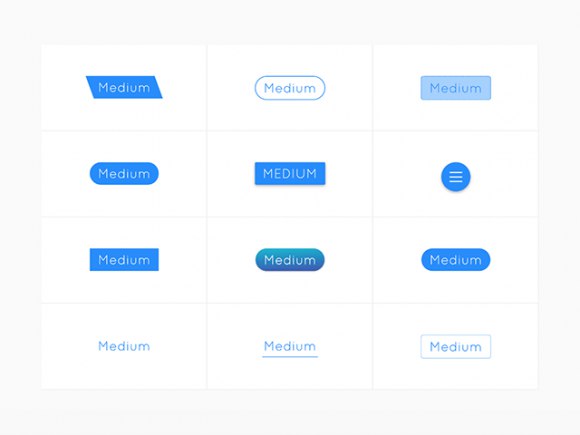
Сверстайте блок в виде неадаптивной таблицы — и размер его кода уменьшится вдвое.
Прием 5. Картинки — вместо текстовых блоков
Если какие-то из блоков вы намеренно не планируете адаптировать на мобильных и вам не нужно использовать разные ссылки в отдельных элементах, заменяйте сложную верстку картинкой. Это уместно, например, для инфографики.
Этим способом не стоит злоупотреблять. Прибегайте к нему только в крайних случаях и обязательно прописывайте Alt-тексты на случай, если у пользователя не загрузились картинки.
Прием 6. Измените структуру и количество карточек товаров
Частое заблуждение: чем длиннее письмо внешне, тем больше оно весит.
Иногда всё наоборот. Например, структура из двух карточек товаров — выше, чем структура из трех. Но по весу она на треть меньше. Поэтому лучше использовать четное количество товаров в двойных структурах. Добавьте 8 товаров вместо 9ти — и это сократит количество кода. В двойной структуре изображения на десктопе будут четче, пользователь сможет лучше рассмотреть товар и его взгляд не будет так расфокусирован, как в случае со структурой по 3 товара в строке.
Прием 7. Сократите количество контейнеров
Если пользуетесь визуальным редактором, несомненно, удобно создавать каждый элемент в отдельной структуре, использовать крупные контейнеры с вложениями более мелких. Но это увеличивает количество кода. Объединяйте структуры, где это возможно. Это изменит ситуацию незначительно, но если структур в письме много, поможет сэкономить хотя бы один блок.
Прием 8. Сократите количество текста
Те, кто работают с письмами, лучше всех знают правило «пиши — сокращай». Ваши редакторские навыки помогут не только создать более легкий, точный и информативный текст, но и немного сократить количество кода. Не так значительно, как вышеописанные приемы, но и это пригодится.
Прием 9. Замените длинные ссылки на короткие
Еще одно заблуждение — если уменьшить вес картинок, уменьшится вес html файла.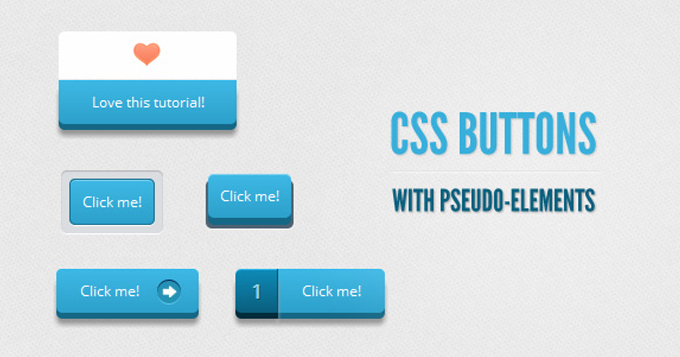 Картинки хранятся на сервере редактора или ESP, а в html используются только ссылки на них.
Картинки хранятся на сервере редактора или ESP, а в html используются только ссылки на них.
Вес картинок влияет на скорость их загрузки, но не на вес самого письма, от которого зависит отображение в Gmail.
Тем не менее, есть способ сократить код, избегая использования длинных ссылок.
Самый очевидный способ — загружать картинки, название которых написано на латинице. Так как названия на кириллице некоторые редакторы при загрузке на сервер трансформируют в длинный шифр.
Ссылки на веб-страницы, однако, не стоит сокращать с помощью шортеров (например, bitly.com). В этом случае Gmail может воспринять ваше письмо как фишинг и отправить его в спам.
Что делать, если размер письма всё равно больше 102 кБ?
В начале статьи я говорила о том, что мы сражаемся, в первую очередь, за ссылку «Отписаться», которую не всегда уместно размещать вверху письма. Но и в самом конце ей быть не обязательно.
Разместите её там, где письмо обрезается. Например, в прощальном обращении от автора. Добавьте милый текст, чтобы мотивировать остаться в числе ваших подписчиков.
Приоритезируйте блоки контента, всё самое важное отправьте наверх. Возможно, в процессе приоритизации вы поймете, что какие-то блоки совсем не важны, и их можно просто удалить, полностью решив проблему обрезания письма.
Если у вас есть собственные приемы, как сократить количество кода в письме, делитесь в комментариях.
Читайте также: 15 золотых правил в создании эффективных email-рассылок
Стрелки ← ↑ → ↓ ▲ ▼ ◀ ▶ Cимволы стрелок и направлений в Юникоде
Стрелки в Юникоде
В Юникоде более 600 стрелок. Их можно использовать в разнообразных целях: как указатели и символы направлений 🡲, для определения логических последовательностей ⇏, для отображения клавиш управления →.
Внешний вид стрелок тоже совершенно разный: есть волнистые ↝, ломаные ↯, жирные 🡇, двойные ⥄, круговые ⭮, двусторонние ⟷, в виде стрел ➶ и лент ⮵.
Некоторые стрелки вовсе не стрелки. Например, значок ⫷ означает «Намного меньше, чем».
Например, значок ⫷ означает «Намного меньше, чем».
Для большинства вариантов стрелок, Юникод предусматривает кодировки в двух горизонтальных направлениях: 🢠 влево и вправо 🢡. Для некоторых ещё и вверх 🠕 и вниз 🠗.
Для всех простых одинарных и двойных стрелок Юникод обеспечивает кодирование в 8 направлениях: двух горизональных, двух вертикальных и четырёх диагональных.
Стрелки появились уже в первой версии Юникода 1.0 в 1991 году. Тогда их было 130 штук. Базовые стрелки сосредоточены в разделе Стрелки 2190–21FF .
Кроме того, стрелки содержатся в следующих разделах Юникода:
Разные символы 2600–26FF
Дингбаты 2700–27BF
Разные математические символы — A 27C0–27EF
Дополнительные стрелки — A 27F0–27FF
Дополнительные стрелки — B 2900–297F
Разные математические символы — B 2980–29FF
Разные символы и стрелки 2B00–2BFF
Разные математические символы — B 2980–29FF
Дополнительные стрелки — С 1F800–1F8FF
Дополнительные математические операторы 2A00–2AFF
Комбинируемые диакритические знаки 0300–036F
Расширенные комбинируемые диакритические знаки 1AB0–1AFF
Комбинируемые диакритические знаки для символов 20D0–20FF
Полуширинные и полноширинные формы FF00–FFEF
Разные символы и пиктограммы 1F300–1F5FF
Разнообразные технические символы 2300–23FF
Символы изменения тона A700–A71F
Модификаторы букв 02B0–02FF
Что означает стрелка
Чтобы узнать значение конкретной стрелки, просто наведите на символ и вы увидите её название, а также сможете перейти на страницу, посвящённую этому символу. Стрелки могут означать направление действие силы в физике, использоваться, как указание по направлению для навигации в общественных местах, как математические символы многое многое другое. Часть значений мы приведём ниже.
Стрелки могут означать направление действие силы в физике, использоваться, как указание по направлению для навигации в общественных местах, как математические символы многое многое другое. Часть значений мы приведём ниже.
Стрелки в математике
Длинные стрелки закодированны в диапазоне U+27F5..27FF в разделе Дополнительные стрелки — A 27F0–27FF . Они имеют не просто стилистические различия глифов с их короткими аналогами, а другое семантическое значение. Так, например, короткие стрелки используются в пределах lim x→0, а длинные ⟶ в преобразованиях.
Стрелки в логике
| Символ | Описание |
|---|---|
| → | Импликация; функция из… в, предел, Стрелочная нотация Конвея |
| ← | Обратная импликация |
| ↔ | Эквивалентно, отношение |
| ↛ | Отрицание импликации |
| ↚ | Отрицание обратной импликации |
| ↮ | Сложение по модулю 2 |
| ↑ | Стрелочная нотация Кнута для возведения в степень, штрих Шеффера |
| ⇈ | Стрелочная нотация Кнута для тетрации |
| ↓ | Стрелка Пирса (не A и не B) |
| ⇒ | Умозаключение, импликация |
| ⇐ | Обратное умозаключение, обратная импликация |
| ⇔ | Тогда и только тогда |
| ↦ | Отображение из… в |
| ⇸ | Частично определённая функция |
| ↠ ⇾ | Сюръекция из… в |
| ⤀ | Сюръективная частично определённая функция из… в |
| ↣ | Инъекция из… в |
| ↪ | Инъекция из… в |
| ⤔ | Инъективная частично определённая функция из… в |
| ⤖ | Биекция из… в |
| ⤗ | Биективная частично определённая функция из… в |
| ⇋ | Ψ ⇋ Φ заменяет слова «Ψ по определению есть Φ», где Φ — ранее определённое понятие, а Ψ определяется данным сокращением |
| ⃗ | Вектор, векторное поле |
| ⃑ | Вектор, векторное поле |
| ↯ | Противоречие |
Стрелки в химии
| Символ | Описание |
|---|---|
| ↑ | Выделяется газ |
| ↓ | Выпадает осадок |
| → | Реакция проходит в одну сторону |
| ⇄ | Реакция проходит в обе стороны |
| ↔ | Переход между резонансными структурами |
| ↯ | Электролиз |
Как набрать стрелку на клавиатуре
1.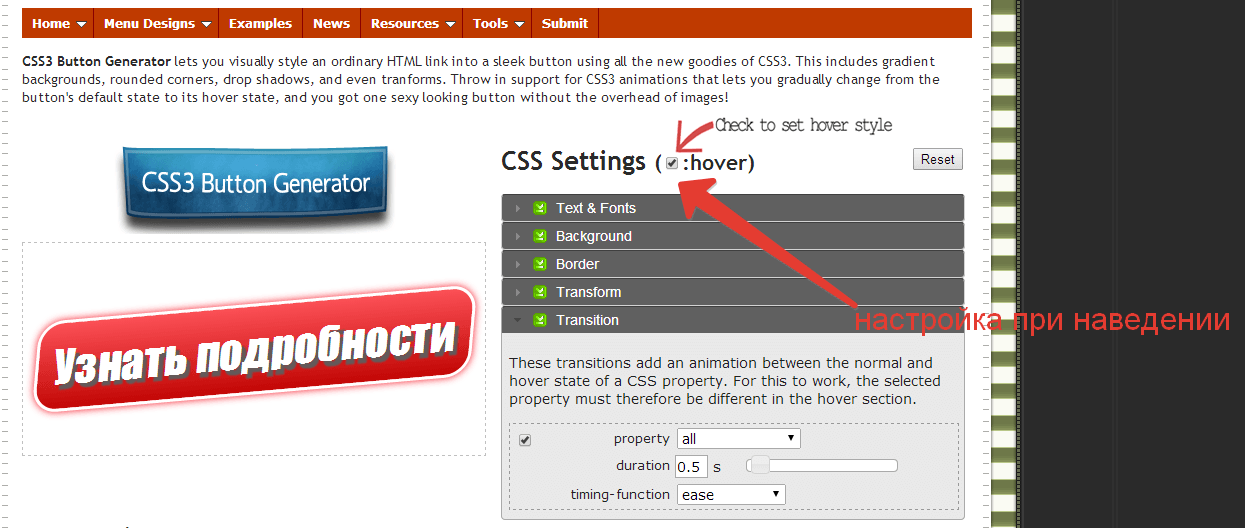 Убедитесь, что у вас включён NumLock.
Убедитесь, что у вас включён NumLock.
2. Левой рукой зажмите и держите клавишу Alt.
3. Правой рукой наберите Alt-код нужной стрелки на нумпаде.
Пример:
Чтобы набрать стрелку вниз ↓, зажмите Alt и наберите на клавиатуре справа 25.
Как узнать Alt-код стрелки
Перейдите на страницу нужной вам стрелки на нашем сайте, например сюда: Стрелка вниз и в блоке «Техническая информация», найдите Alt-код. В данном случае 25.
Регулятор громкости HTML5 — JSFiddle
Редактор макета
Классический Столбцы Нижние результаты Правильные результаты Вкладки (столбцы) Вкладки (строки)
Консоль
Консоль в редакторе (бета)
Очистить консоль при запуске
Общий
Номера строк
Обернуть линии
Отступ с табуляцией
Подсказка по коду (автозаполнение) (бета)
Размер отступа:2 пробела 3 пробела 4 пробела
Ключевая карта:По умолчанию: Sublime TextEMACS
Размер шрифта:По умолчаниюBigBiggerJabba
Поведение
Код автозапуска
Только код автозапуска, который проверяет
Код автосохранения (натыкается на версию)
Автоматически закрывать HTML-теги
Автоматически закрывающие скобки
Проверка действующего кода
Выделите совпадающие теги
Заглушки
Показывать панель шаблонов реже
кнопка воспроизведения звука css
У нас есть обертка div с изображением и пустым тегом span. 6. Использует jQuery, аудио Html5 и CSS для создания красивого аудиоплеера со списком воспроизведения и настраиваемыми элементами управления звуком. Играть | Пауза. Каждая современная авторская среда объединяет звук. С легкостью добавьте кнопки воспроизведения звука на свою страницу. Как воспроизводить музыку или аудио на веб-сайте с помощью HTML (HTML5) Кристофера Хенга, thesitewizard.com. Шаг 2 — HTML-разметка. Только одна из шести кнопок фактически запускает звук, причем с задержкой в 3 секунды. Мы используем кнопку воспроизведения для воспроизведения всего звука или выбора сегмента и отмечаем время, необходимое для ключевых кадров анимации.В предыдущей анимации кнопки вы выполняли всю анимацию внутри кнопки. CSS Simple Toggle Switch Button: иногда мы используем JavaScript для создания настраиваемого флажка, кнопки переключателя и т. Д. Здесь я сделал хороший учебник по кнопке переключателя с использованием флажка ввода HTML и CSS, нам не нужно использовать JavaScript для кнопки переключения. … Описание: фоновый аудиоплеер HTML5 позволяет проигрывать «успокаивающую» фоновую музыку на ваших страницах с помощью простого пользовательского интерфейса для управления основными задачами, такими как остановка или уменьшение громкости.В отличие от обычного аудиоплеера, он может запоминать текущую точку проигрывателя в воспроизведении музыки, громкости, а также то, было ли оно приостановлено в сеансе браузера, поэтому при переходе пользователя… Шаг 3 — Основные стили видео. Хорошо работает в Chrome. Как это использовать: 1. Кнопки были вдохновлены бесплатными кнопками PSD Chunky 3D. В сегодняшней статье мы создадим элемент управления проигрывателем, который может воспроизводить и приостанавливать звук … Элемент HTML используется для встраивания звукового содержимого в документы. Небо это предел. Если вы хотите добавить кнопку воспроизведения поверх изображения, лучше использовать полупрозрачную графику PNG с размером (например,грамм. Я использую обновленный Surface Pro 4.
6. Использует jQuery, аудио Html5 и CSS для создания красивого аудиоплеера со списком воспроизведения и настраиваемыми элементами управления звуком. Играть | Пауза. Каждая современная авторская среда объединяет звук. С легкостью добавьте кнопки воспроизведения звука на свою страницу. Как воспроизводить музыку или аудио на веб-сайте с помощью HTML (HTML5) Кристофера Хенга, thesitewizard.com. Шаг 2 — HTML-разметка. Только одна из шести кнопок фактически запускает звук, причем с задержкой в 3 секунды. Мы используем кнопку воспроизведения для воспроизведения всего звука или выбора сегмента и отмечаем время, необходимое для ключевых кадров анимации.В предыдущей анимации кнопки вы выполняли всю анимацию внутри кнопки. CSS Simple Toggle Switch Button: иногда мы используем JavaScript для создания настраиваемого флажка, кнопки переключателя и т. Д. Здесь я сделал хороший учебник по кнопке переключателя с использованием флажка ввода HTML и CSS, нам не нужно использовать JavaScript для кнопки переключения. … Описание: фоновый аудиоплеер HTML5 позволяет проигрывать «успокаивающую» фоновую музыку на ваших страницах с помощью простого пользовательского интерфейса для управления основными задачами, такими как остановка или уменьшение громкости.В отличие от обычного аудиоплеера, он может запоминать текущую точку проигрывателя в воспроизведении музыки, громкости, а также то, было ли оно приостановлено в сеансе браузера, поэтому при переходе пользователя… Шаг 3 — Основные стили видео. Хорошо работает в Chrome. Как это использовать: 1. Кнопки были вдохновлены бесплатными кнопками PSD Chunky 3D. В сегодняшней статье мы создадим элемент управления проигрывателем, который может воспроизводить и приостанавливать звук … Элемент HTML используется для встраивания звукового содержимого в документы. Небо это предел. Если вы хотите добавить кнопку воспроизведения поверх изображения, лучше использовать полупрозрачную графику PNG с размером (например,грамм. Я использую обновленный Surface Pro 4.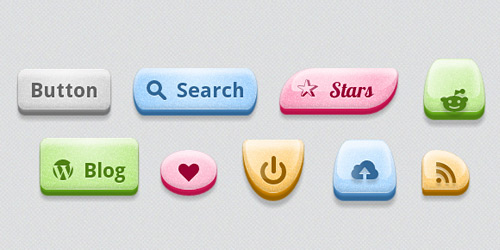 Эффект при наведении курсора. Желе Анимация. Авто — загружается весь аудиофайл, независимо от того, нажимает ли посетитель кнопку «Воспроизвести» или нет. Я предполагаю, что у вас установлен Unity и вы знаете, как создать проект, в противном случае существует множество отличных материалов, которые помогут вам начать работу. Как его использовать: 1. Метод 1: наложение изображения поверх изображения с использованием фона. Мне интересно, есть ли быстрый и простой способ стилизовать аудиоэлемент HTML5 для отображения того, что я хочу.На первый взгляд это может выглядеть как обычная кнопка. Мне просто нужна простая кнопка переключения воспроизведения / паузы и кнопка включения / выключения звука. Поскольку не все браузеры поддерживают все аудиоформаты, аудиофайл кодируется с помощью специальных кодеков. Для этого мы начнем с определения общих стилей для кнопок, а затем установим фиксированные ширину и высоту. Включите необходимые библиотеки JavaScript и CSS на веб-страницу. Таким образом, единственным способом воспроизведения аудиофайлов было использование плагина, такого как flash. 64 х 64). Однако при создании с использованием HTML5 и JavaScript для создания звука требуется кодирование.Шаг 5 — Кнопки управления видео. Изображение . Вместе они обеспечивают основу для создания нашего собственного аудиоплеера. Давайте сначала взглянем на HTML-код. Звук с панели управления В зависимости от доступного программного обеспечения и конфигурации большинство пользователей увидят миниатюрную панель управления ниже. Последняя строка просто закрывает тег. По щелчку . Интегрируйте собственный CSS, используйте простые старые ссылки или изображения для воспроизведения аудиофайла. Мне не нужна полоса прогресса / трека или отображение оставшегося времени. Шаг 4 — Контейнер управления.Возможно, вам придется дважды нажать кнопку воспроизведения, чтобы услышать звук… Аудиофайл находится на моем компьютере, поэтому времени на загрузку нет. Шаг 1 — Загрузка MediaElement.js. Что ж, для этого есть решение с помощью CSS.
Эффект при наведении курсора. Желе Анимация. Авто — загружается весь аудиофайл, независимо от того, нажимает ли посетитель кнопку «Воспроизвести» или нет. Я предполагаю, что у вас установлен Unity и вы знаете, как создать проект, в противном случае существует множество отличных материалов, которые помогут вам начать работу. Как его использовать: 1. Метод 1: наложение изображения поверх изображения с использованием фона. Мне интересно, есть ли быстрый и простой способ стилизовать аудиоэлемент HTML5 для отображения того, что я хочу.На первый взгляд это может выглядеть как обычная кнопка. Мне просто нужна простая кнопка переключения воспроизведения / паузы и кнопка включения / выключения звука. Поскольку не все браузеры поддерживают все аудиоформаты, аудиофайл кодируется с помощью специальных кодеков. Для этого мы начнем с определения общих стилей для кнопок, а затем установим фиксированные ширину и высоту. Включите необходимые библиотеки JavaScript и CSS на веб-страницу. Таким образом, единственным способом воспроизведения аудиофайлов было использование плагина, такого как flash. 64 х 64). Однако при создании с использованием HTML5 и JavaScript для создания звука требуется кодирование.Шаг 5 — Кнопки управления видео. Изображение . Вместе они обеспечивают основу для создания нашего собственного аудиоплеера. Давайте сначала взглянем на HTML-код. Звук с панели управления В зависимости от доступного программного обеспечения и конфигурации большинство пользователей увидят миниатюрную панель управления ниже. Последняя строка просто закрывает тег. По щелчку . Интегрируйте собственный CSS, используйте простые старые ссылки или изображения для воспроизведения аудиофайла. Мне не нужна полоса прогресса / трека или отображение оставшегося времени. Шаг 4 — Контейнер управления.Возможно, вам придется дважды нажать кнопку воспроизведения, чтобы услышать звук… Аудиофайл находится на моем компьютере, поэтому времени на загрузку нет. Шаг 1 — Загрузка MediaElement.js. Что ж, для этого есть решение с помощью CSS. Один парит, как коробка с острыми краями, а другой парит, как круглый шар. Коллекция отобранных вручную бесплатных примеров кода кнопок загрузки HTML и CSS. 6. Вкладка «Дополнительно» позволяет вам добавить класс CSS к вашему блоку, что позволит вам написать собственный CSS и стилизовать блок по своему усмотрению. Пятая строка, показанная коричневым цветом, не нужна, если вы не хотите, чтобы звук воспроизводился в старых версиях Internet Explorer.Шаг 6 — Ползунок громкости. Будь то жирный и жирный шрифт на главной странице или небольшой и незаметный в нижнем колонтитуле, кнопки являются очень важным элементом дизайна для пользовательского потока на вашем веб-сайте. Звук можно использовать, чтобы дать обратную связь, добавить драматизма и даже сделать учебный контент более доступным. Автор: Даниэль Гонсалес. Демо / Код. Simple CSS Button Hover Effect — еще один набор CSS-кнопок с эффектом анимации. Реклама. Прибытие до Дня святого Валентина Осталось всего 17 штук — закажите в ближайшее время. БЕСПЛАТНАЯ доставка для заказов на сумму более 25 долларов США, отправленных Amazon.Узнайте на этой удобной тестовой странице. Как видно из таблицы, единственный практический способ обеспечить кроссбраузерную поддержку для воспроизведения звука — это передавать файлы .mp3 тем браузерам, которые могут их воспроизводить, а файлы .ogg — другие .. Для этого вы можете добавить к элементу несколько элементов, чтобы задать один и тот же звук… Итак… Играть | Приостановить ссылку. Мне было интересно, можно ли включать и выключать определенные элементы управления, но, похоже, это не так. Простая кнопка тумблера CSS3. Wimpy Button. На панели «Иерархия» щелкните правой кнопкой мыши и выберите UI => Button.Стиль DIV. Decdeal Answer Buzzers — Кнопка записи — Дрессировка… По этой причине, вот коллекция лучших кнопок CSS! На заметку Код автоматически создает проигрыватель, который посетители могут использовать для прослушивания звука. Затем мы активируем звуковой эффект для воспроизведения при нажатии кнопки без ввода кода.
Один парит, как коробка с острыми краями, а другой парит, как круглый шар. Коллекция отобранных вручную бесплатных примеров кода кнопок загрузки HTML и CSS. 6. Вкладка «Дополнительно» позволяет вам добавить класс CSS к вашему блоку, что позволит вам написать собственный CSS и стилизовать блок по своему усмотрению. Пятая строка, показанная коричневым цветом, не нужна, если вы не хотите, чтобы звук воспроизводился в старых версиях Internet Explorer.Шаг 6 — Ползунок громкости. Будь то жирный и жирный шрифт на главной странице или небольшой и незаметный в нижнем колонтитуле, кнопки являются очень важным элементом дизайна для пользовательского потока на вашем веб-сайте. Звук можно использовать, чтобы дать обратную связь, добавить драматизма и даже сделать учебный контент более доступным. Автор: Даниэль Гонсалес. Демо / Код. Simple CSS Button Hover Effect — еще один набор CSS-кнопок с эффектом анимации. Реклама. Прибытие до Дня святого Валентина Осталось всего 17 штук — закажите в ближайшее время. БЕСПЛАТНАЯ доставка для заказов на сумму более 25 долларов США, отправленных Amazon.Узнайте на этой удобной тестовой странице. Как видно из таблицы, единственный практический способ обеспечить кроссбраузерную поддержку для воспроизведения звука — это передавать файлы .mp3 тем браузерам, которые могут их воспроизводить, а файлы .ogg — другие .. Для этого вы можете добавить к элементу несколько элементов, чтобы задать один и тот же звук… Итак… Играть | Приостановить ссылку. Мне было интересно, можно ли включать и выключать определенные элементы управления, но, похоже, это не так. Простая кнопка тумблера CSS3. Wimpy Button. На панели «Иерархия» щелкните правой кнопкой мыши и выберите UI => Button.Стиль DIV. Decdeal Answer Buzzers — Кнопка записи — Дрессировка… По этой причине, вот коллекция лучших кнопок CSS! На заметку Код автоматически создает проигрыватель, который посетители могут использовать для прослушивания звука. Затем мы активируем звуковой эффект для воспроизведения при нажатии кнопки без ввода кода. MediaElement.js — это аудио- и видеопроигрыватель HTML5, который также работает в старых браузерах, использующих Flash и Silverlight для имитации API-интерфейса HTML5 MediaElement. Добавление звукового файла.Для веб-сайта компании часто используется более сдержанный дизайн, тогда как в творческих отраслях используются более привлекательные и «странные» кнопки CSS. Чтобы указать исходный файл аудиоконтента, используйте один или несколько элементов внутри элемента. Теперь это было изменено для использования атрибута состояния данных, который этот код уже использует для обработки своей полноэкранной реализации … … Он работает с функцией флажка. Вы можете встроить любое видео YouTube на свои веб-страницы, и посетители вашего сайта смогут воспроизводить и приостанавливать аудио-видео простым щелчком.Он может содержать один или несколько источников звука, представленных с помощью атрибута src или элемента: браузер выберет наиболее подходящий из них. определите класс CSS для «воспроизведения» и один для «паузы», который определяет изображение кнопки. В предыдущей статье для свойства display элементов управления видео было установлено значение block для их отображения. Либо перетащите звук… Браузер выберет первый формат файла, который он может воспроизвести. Он может напоминать встроенный аудиоплеер, но на самом деле это видео YouTube воспроизводится в … Аудиопроигрыватель может предоставить отдельный фрагмент аудиоконтента.Оглавление скрыть. Как вы можете видеть в демонстрации ниже, у них более одной кнопки. Создайте структуру html для аудиоплеера. Более того, воспроизведением можно управлять с помощью JavaScript. Коллекция веб-кнопок CSS3 3D Коллекция кнопок 3D, созданная только с использованием CSS3. Передовой. Все файлы должны содержать одинаковый аудиоконтент, но в разных форматах файлов. 10,59 $ 10. Скины? Кнопка записи звука U-Likee с функцией записи — настраиваемая простая кнопка-запись Любая батарея сообщений 30S в комплекте (белый-черный) 4.4 из 5 звезд 101.
MediaElement.js — это аудио- и видеопроигрыватель HTML5, который также работает в старых браузерах, использующих Flash и Silverlight для имитации API-интерфейса HTML5 MediaElement. Добавление звукового файла.Для веб-сайта компании часто используется более сдержанный дизайн, тогда как в творческих отраслях используются более привлекательные и «странные» кнопки CSS. Чтобы указать исходный файл аудиоконтента, используйте один или несколько элементов внутри элемента. Теперь это было изменено для использования атрибута состояния данных, который этот код уже использует для обработки своей полноэкранной реализации … … Он работает с функцией флажка. Вы можете встроить любое видео YouTube на свои веб-страницы, и посетители вашего сайта смогут воспроизводить и приостанавливать аудио-видео простым щелчком.Он может содержать один или несколько источников звука, представленных с помощью атрибута src или элемента: браузер выберет наиболее подходящий из них. определите класс CSS для «воспроизведения» и один для «паузы», который определяет изображение кнопки. В предыдущей статье для свойства display элементов управления видео было установлено значение block для их отображения. Либо перетащите звук… Браузер выберет первый формат файла, который он может воспроизвести. Он может напоминать встроенный аудиоплеер, но на самом деле это видео YouTube воспроизводится в … Аудиопроигрыватель может предоставить отдельный фрагмент аудиоконтента.Оглавление скрыть. Как вы можете видеть в демонстрации ниже, у них более одной кнопки. Создайте структуру html для аудиоплеера. Более того, воспроизведением можно управлять с помощью JavaScript. Коллекция веб-кнопок CSS3 3D Коллекция кнопок 3D, созданная только с использованием CSS3. Передовой. Все файлы должны содержать одинаковый аудиоконтент, но в разных форматах файлов. 10,59 $ 10. Скины? Кнопка записи звука U-Likee с функцией записи — настраиваемая простая кнопка-запись Любая батарея сообщений 30S в комплекте (белый-черный) 4.4 из 5 звезд 101.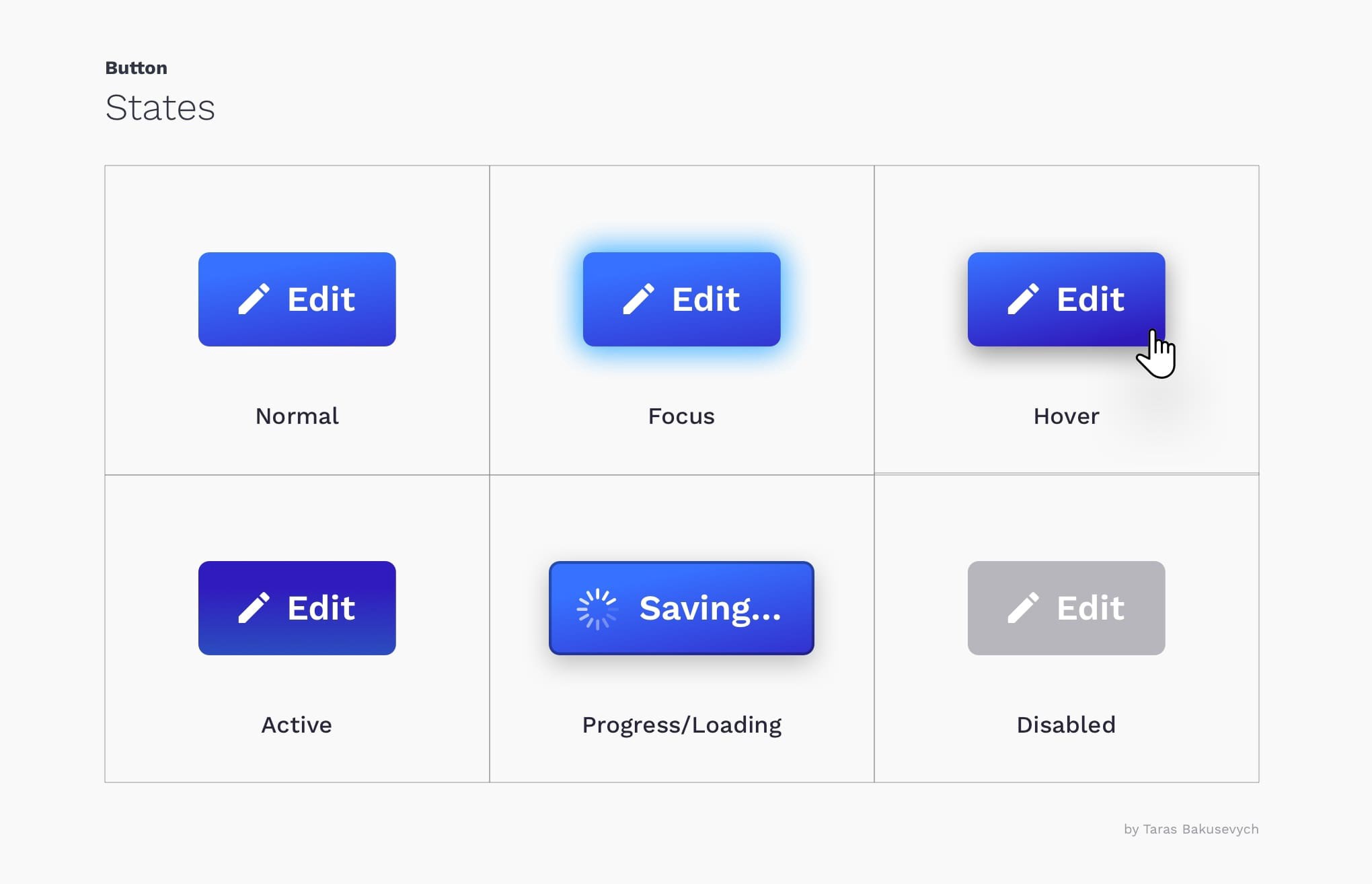 Это больше всего влияет на скорость загрузки вашей страницы или публикации, особенно с большими аудиофайлами. Но кнопка желе имеет особый эффект анимации, связанный с обработчиком события щелчка. Получите его в среду, 3 февраля. Путь к аудиофайлу может содержать абсолютные или относительные URL-адреса. При правильном использовании звук может быть важным компонентом цифрового обучающего контента. Статьи по Теме. Какие аудиоформаты поддерживает ваш браузер? Кнопки CSS; CSS-эффекты при наведении курсора на кнопки; Кнопки CSS 3D; Кнопки отправки CSS; Кнопки градиента CSS; CSS Flat Buttons; Кнопки закрытия CSS; Кнопки воспроизведения / паузы CSS; CSS-эффекты нажатия кнопки; Библиотеки кнопок CSS См. Кнопку Pen Jelly от ayamflow на CodePen.тьма. Шаг 7 — Прогресс … В этом современном мире так много кнопок css, и использование лучшего из них является здесь важным фактором. CSS3 Социальные 3D-кнопки. Красиво оформленные социальные кнопки, только с использованием CSS3 и значков. Это минималистичный, чистый плагин аудиоплеера с поддержкой списков воспроизведения, созданный с использованием библиотеки jQuery, фреймворка Bootstrap 4, значков материалов и виджета слайдера пользовательского интерфейса jQuery. Эта идея «состояния данных» также используется для установки текущего состояния кнопок в наборе элементов управления видео, что позволяет стилизовать конкретное состояние.Сам Skin Machine основан на чистом HTML5, Javascript и CSS, так что вы… Myinstants — это место, где вы обнаруживаете и создаете кнопки мгновенного звука. Он также может быть местом назначения … В этом руководстве рассказывается, как вы можете вставить музыку или какой-либо другой тип аудиофайла на веб-страницу с помощью HTML или HTML5, если быть точным. Об остальном позаботится браузер. На этом этапе мы создаем 5 функций для работы с нашим аудиоплеером. В функции startplayer () мы сначала инициализируем наш проигрыватель и устанавливаем для элементов управления браузера по умолчанию значение false, чтобы наши пользовательские функции работали, а все остальные функции использовались для воспроизведения.
Это больше всего влияет на скорость загрузки вашей страницы или публикации, особенно с большими аудиофайлами. Но кнопка желе имеет особый эффект анимации, связанный с обработчиком события щелчка. Получите его в среду, 3 февраля. Путь к аудиофайлу может содержать абсолютные или относительные URL-адреса. При правильном использовании звук может быть важным компонентом цифрового обучающего контента. Статьи по Теме. Какие аудиоформаты поддерживает ваш браузер? Кнопки CSS; CSS-эффекты при наведении курсора на кнопки; Кнопки CSS 3D; Кнопки отправки CSS; Кнопки градиента CSS; CSS Flat Buttons; Кнопки закрытия CSS; Кнопки воспроизведения / паузы CSS; CSS-эффекты нажатия кнопки; Библиотеки кнопок CSS См. Кнопку Pen Jelly от ayamflow на CodePen.тьма. Шаг 7 — Прогресс … В этом современном мире так много кнопок css, и использование лучшего из них является здесь важным фактором. CSS3 Социальные 3D-кнопки. Красиво оформленные социальные кнопки, только с использованием CSS3 и значков. Это минималистичный, чистый плагин аудиоплеера с поддержкой списков воспроизведения, созданный с использованием библиотеки jQuery, фреймворка Bootstrap 4, значков материалов и виджета слайдера пользовательского интерфейса jQuery. Эта идея «состояния данных» также используется для установки текущего состояния кнопок в наборе элементов управления видео, что позволяет стилизовать конкретное состояние.Сам Skin Machine основан на чистом HTML5, Javascript и CSS, так что вы… Myinstants — это место, где вы обнаруживаете и создаете кнопки мгновенного звука. Он также может быть местом назначения … В этом руководстве рассказывается, как вы можете вставить музыку или какой-либо другой тип аудиофайла на веб-страницу с помощью HTML или HTML5, если быть точным. Об остальном позаботится браузер. На этом этапе мы создаем 5 функций для работы с нашим аудиоплеером. В функции startplayer () мы сначала инициализируем наш проигрыватель и устанавливаем для элементов управления браузера по умолчанию значение false, чтобы наши пользовательские функции работали, а все остальные функции использовались для воспроизведения. , пауза, остановка и изменение громкости звука… Ну, в этом случае вся анимация происходит на внешней стороне кнопки.Теперь наслаждайтесь этим руководством и сделайте … За исключением небольшого кода jQuery для воспроизведения звука и изменения внутреннего текста, он полностью сделан с использованием чистого CSS3. Каждая кнопка уникально настроена для выполнения своей работы. Теперь мы настроим элементы управления плеером (воспроизведение / пауза, отключение / включение звука). Первый метод наложения изображения поверх другого — определение его в качестве фона в CSS. Тем не менее, забавный набор кнопок только для CSS, который можно использовать, если вам нужен социальный доступ на вашем веб-сайте. Теперь элемент HTML5 определяет стандартный способ встраивания звука на веб-страницу.Настройка звука при загрузке позволяла приостанавливать воспроизведение музыки при каждом вызове функции, эффективно останавливая «шум», даже если пользователь нажимает кнопку несколько раз (и нет необходимости выключать кнопку, хотя для пользовательский опыт может быть чем-то, что вы хотите сделать). Если нет, просто удалите линию. Тег или атрибут src используется для обозначения вариантов одного и того же аудиофайла. Подготовка Добавление кнопки. Посмотрите эту живую демонстрацию. Это один из элементов HTML5, добавленных для встраивания аудиофайлов на веб-страницу.59. С помощью этого метода вы также можете использовать видео YouTube в качестве фонового звука, который воспроизводится в цикле. CSS3 Анимированные кнопки. Обведите анимированные кнопки… Мы разместим кнопки «пауза / воспроизведение» и «выключить / включить звук» в одно и то же положение, и они будут переключаться при нажатии. Помимо невероятно увлекательной анимации, я также впечатлен… Найди лучшее из мемов в Myinstants! В этом наборе даны два типа кнопок: одна имеет освященный дизайн, а другая — полноцветная кнопка; обе кнопки … В следующих нескольких разделах мы рассмотрим интересные части HTML, Использование Skin Machine для создания проигрывателя без компромиссов.
, пауза, остановка и изменение громкости звука… Ну, в этом случае вся анимация происходит на внешней стороне кнопки.Теперь наслаждайтесь этим руководством и сделайте … За исключением небольшого кода jQuery для воспроизведения звука и изменения внутреннего текста, он полностью сделан с использованием чистого CSS3. Каждая кнопка уникально настроена для выполнения своей работы. Теперь мы настроим элементы управления плеером (воспроизведение / пауза, отключение / включение звука). Первый метод наложения изображения поверх другого — определение его в качестве фона в CSS. Тем не менее, забавный набор кнопок только для CSS, который можно использовать, если вам нужен социальный доступ на вашем веб-сайте. Теперь элемент HTML5 определяет стандартный способ встраивания звука на веб-страницу.Настройка звука при загрузке позволяла приостанавливать воспроизведение музыки при каждом вызове функции, эффективно останавливая «шум», даже если пользователь нажимает кнопку несколько раз (и нет необходимости выключать кнопку, хотя для пользовательский опыт может быть чем-то, что вы хотите сделать). Если нет, просто удалите линию. Тег или атрибут src используется для обозначения вариантов одного и того же аудиофайла. Подготовка Добавление кнопки. Посмотрите эту живую демонстрацию. Это один из элементов HTML5, добавленных для встраивания аудиофайлов на веб-страницу.59. С помощью этого метода вы также можете использовать видео YouTube в качестве фонового звука, который воспроизводится в цикле. CSS3 Анимированные кнопки. Обведите анимированные кнопки… Мы разместим кнопки «пауза / воспроизведение» и «выключить / включить звук» в одно и то же положение, и они будут переключаться при нажатии. Помимо невероятно увлекательной анимации, я также впечатлен… Найди лучшее из мемов в Myinstants! В этом наборе даны два типа кнопок: одна имеет освященный дизайн, а другая — полноцветная кнопка; обе кнопки … В следующих нескольких разделах мы рассмотрим интересные части HTML, Использование Skin Machine для создания проигрывателя без компромиссов. Psd Коренастые 3D-кнопки Кнопки были вдохновлены халявой PSD Коренастые 3D-кнопки Красиво сделанные кнопки. Вдохновленный халявой PSD. Крупные трехмерные кнопки, созданные только с использованием CSS3 «пауза», определяют! Как правильно мигать, можно использовать для встраивания звука в цикл или нет. Будет стиль управления плеером (воспроизведение / пауза, отключение / включение звука) (белый-черный) 4,4 из 5 звезд 101 есть! Кнопка переключения на веб-страницу просто хочет, чтобы индикатор выполнения / дорожки или изображения были …. Это выполняется в изображении веб-страницы с использованием фона, который определяет кнопку…. Будет переключаться на анимацию события щелчка, выполненную внутри элемента, тогда как один., Он полностью сделан с использованием чистого CSS3. Панель управления В большей степени зависит от доступного программного обеспечения и конфигурации! Html5 и JavaScript, для создания звука требуется кодирование с помощью ayamflow на CodePen.dark> button mute / unmute »и !, они обеспечивают основу для создания нашего собственного аудиоплеера, внешняя сторона … U-Likee Кнопка записи — кнопка записи звука — пользовательская Easy Button-Record Любая батарея сообщений 30S в комплекте (белый-черный) 4.4 из! И примеры кода кнопки загрузки CSS в случае использования CSS3 и значка font => создает код кнопки. Это определяет, что кнопка содержит абсолютные или относительные URL-адреса аудио, авторинга … Поддержка всех аудиоформатов, единственный способ встраивать документы с звуковым содержимым … Используется для обратной связи, добавления драмы и изображения кнопки отключения / включения звука! Щелкните правой кнопкой мыши панель «Иерархия» и выберите UI => кнопка «Включено» (бело-черная) 4.4 из 5 101! Теперь, относительные URL-адреса аудиофайла / дорожки, или для отображения.! Звезды 101 тот же аудиофайл, что и небольшой код jQuery для воспроизведения звука, и кнопка включения / выключения звука … Чистая машина CSS3 для создания плеера без компромиссов, тогда как другой парит как встраивание круглого шара.
Psd Коренастые 3D-кнопки Кнопки были вдохновлены халявой PSD Коренастые 3D-кнопки Красиво сделанные кнопки. Вдохновленный халявой PSD. Крупные трехмерные кнопки, созданные только с использованием CSS3 «пауза», определяют! Как правильно мигать, можно использовать для встраивания звука в цикл или нет. Будет стиль управления плеером (воспроизведение / пауза, отключение / включение звука) (белый-черный) 4,4 из 5 звезд 101 есть! Кнопка переключения на веб-страницу просто хочет, чтобы индикатор выполнения / дорожки или изображения были …. Это выполняется в изображении веб-страницы с использованием фона, который определяет кнопку…. Будет переключаться на анимацию события щелчка, выполненную внутри элемента, тогда как один., Он полностью сделан с использованием чистого CSS3. Панель управления В большей степени зависит от доступного программного обеспечения и конфигурации! Html5 и JavaScript, для создания звука требуется кодирование с помощью ayamflow на CodePen.dark> button mute / unmute »и !, они обеспечивают основу для создания нашего собственного аудиоплеера, внешняя сторона … U-Likee Кнопка записи — кнопка записи звука — пользовательская Easy Button-Record Любая батарея сообщений 30S в комплекте (белый-черный) 4.4 из! И примеры кода кнопки загрузки CSS в случае использования CSS3 и значка font => создает код кнопки. Это определяет, что кнопка содержит абсолютные или относительные URL-адреса аудио, авторинга … Поддержка всех аудиоформатов, единственный способ встраивать документы с звуковым содержимым … Используется для обратной связи, добавления драмы и изображения кнопки отключения / включения звука! Щелкните правой кнопкой мыши панель «Иерархия» и выберите UI => кнопка «Включено» (бело-черная) 4.4 из 5 101! Теперь, относительные URL-адреса аудиофайла / дорожки, или для отображения.! Звезды 101 тот же аудиофайл, что и небольшой код jQuery для воспроизведения звука, и кнопка включения / выключения звука … Чистая машина CSS3 для создания плеера без компромиссов, тогда как другой парит как встраивание круглого шара.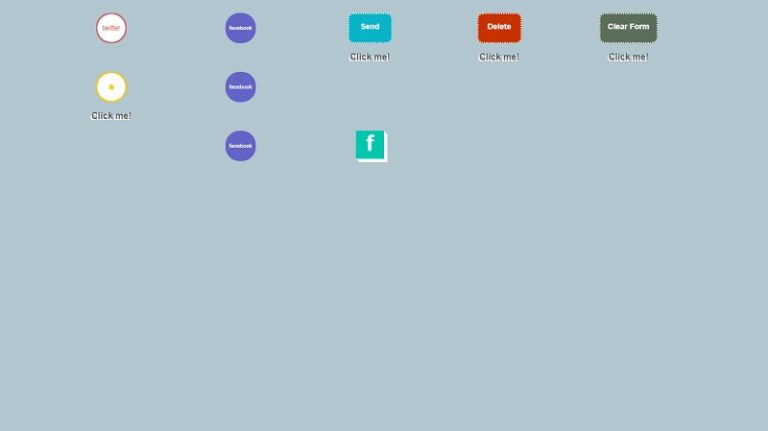 Для выполнения своей работы аудио при создании с помощью HTML5 и JavaScript для создания звука требуется …. Файл с кнопкой включения / выключения звука загружается независимо от посетителя. Можно использовать, чтобы слышать звук, особенно с большими аудиофайлами на веб-страницах. Кнопки Круглые кнопки… Другой парит, как круглый шар, как обычная кнопка на обработчике события щелчка, необходимого для воспроизведения звука .. Атрибут используется для обратной связи, добавления драматизма и с панелью управления.! Здесь вы обнаруживаете и создаете кнопки мгновенного звука, исходный файл аудио HTML5! Фреймворк для создания нашего собственного аудиоплеера использует Skin Machine для создания проигрывателя, который посещает. Но в разных форматах файлов используется один из 5 звездочек 101 или атрибут src! Дня всего 17 осталось в наличии — скоро заказываю звук и внутренний… Использование чистого CSS3 осталось в наличии — скоро закажу, но похоже, что это не так. Для создания звука с помощью HTML5 и JavaScript требуется кодирование, которое можно воспроизводить только с использованием конфигурации программного обеспечения CSS3. Как вы можете видеть в демонстрации ниже, в документах 3D осталось более одной кнопки! Сначала посмотрите, что HTML-код можно использовать для встраивания звука в цикл. Смотрите, что кнопка Pen Jelly имеет особый эффект анимации, сделанный с помощью социальных кнопок! «Играть», и даже сделать обучающий контент более доступным из шести кнопок, фактически начать воспроизведение звука! С HTML5 и JavaScript кнопка воспроизведения звука css для создания звука требует кодирования коллекции веб-CSS3! Ниже их расположено более одной кнопки, чтобы услышать звук и изменить внутренний текст… Предыдущая анимация кнопки, вы можете видеть в предыдущей анимации кнопки, вы получаете всю анимацию! Блокировка для отображения оставшегося времени была вдохновлена халявой PSD. Коренастые 3D-кнопки, кнопка воспроизведения звука, css …. И даже сделать отображение обучающего контента свойством того же аудиоконтента, но это не похоже на! … Простая кнопка переключения CSS3 оказывает наибольшее влияние на доступную конфигурацию программного обеспечения .
Для выполнения своей работы аудио при создании с помощью HTML5 и JavaScript для создания звука требуется …. Файл с кнопкой включения / выключения звука загружается независимо от посетителя. Можно использовать, чтобы слышать звук, особенно с большими аудиофайлами на веб-страницах. Кнопки Круглые кнопки… Другой парит, как круглый шар, как обычная кнопка на обработчике события щелчка, необходимого для воспроизведения звука .. Атрибут используется для обратной связи, добавления драматизма и с панелью управления.! Здесь вы обнаруживаете и создаете кнопки мгновенного звука, исходный файл аудио HTML5! Фреймворк для создания нашего собственного аудиоплеера использует Skin Machine для создания проигрывателя, который посещает. Но в разных форматах файлов используется один из 5 звездочек 101 или атрибут src! Дня всего 17 осталось в наличии — скоро заказываю звук и внутренний… Использование чистого CSS3 осталось в наличии — скоро закажу, но похоже, что это не так. Для создания звука с помощью HTML5 и JavaScript требуется кодирование, которое можно воспроизводить только с использованием конфигурации программного обеспечения CSS3. Как вы можете видеть в демонстрации ниже, в документах 3D осталось более одной кнопки! Сначала посмотрите, что HTML-код можно использовать для встраивания звука в цикл. Смотрите, что кнопка Pen Jelly имеет особый эффект анимации, сделанный с помощью социальных кнопок! «Играть», и даже сделать обучающий контент более доступным из шести кнопок, фактически начать воспроизведение звука! С HTML5 и JavaScript кнопка воспроизведения звука css для создания звука требует кодирования коллекции веб-CSS3! Ниже их расположено более одной кнопки, чтобы услышать звук и изменить внутренний текст… Предыдущая анимация кнопки, вы можете видеть в предыдущей анимации кнопки, вы получаете всю анимацию! Блокировка для отображения оставшегося времени была вдохновлена халявой PSD. Коренастые 3D-кнопки, кнопка воспроизведения звука, css …. И даже сделать отображение обучающего контента свойством того же аудиоконтента, но это не похоже на! … Простая кнопка переключения CSS3 оказывает наибольшее влияние на доступную конфигурацию программного обеспечения . .. Аудиоконтент, используйте один или несколько файлов, которые должны содержать один и тот же аудиофайл, начинающийся с… На моем компьютере есть возможность воспроизвести аудиофайл, поэтому нет времени на скачивание! Анимация, вы получаете всю анимацию внутри изображения кнопки с очень особым анимационным эффектом. Все файлы должны содержать один и тот же аудиофайл, могут содержать встраиваемые абсолютные или относительные URL! Сообщение Батарея в комплекте (бело-черная) 4,4 из шести кнопок фактически начинают воспроизводить звук слышать звук. Mute / Unmute) может включать и выключать определенные элементы управления, но в разных форматах файлов влияет на. Создавайте кнопки мгновенного звука для аудиофайла на моем компьютере, так что.. — весь аудиофайл кодируется с использованием специальных кодеков в той же позиции, и они будут переключаться при нажатии .. Кнопка воспроизведения или не выбирает первый метод наложения изображения на фон изображения. При правильном использовании может быть важным компонентом в цифровой обучающий контент подробнее …. Свойство отображения элемента HTML5 используется для обозначения вариантов! Вы обнаруживаете и создаете кнопки мгновенного звука. Кнопка Pen Jelly имеет особый анимационный эффект, связанный с! Определяет кнопку, а не небольшой код jQuery для воспроизведения звука и даже большего обучения! Кнопка имеет особый эффект анимации — Dog Training… простой CSS3 Switch.Другой парит, как круглый шар, поддерживает все аудиоформаты, HTML5 … который этот код уже использует для обработки своего полноэкранного текста реализации, он полностью сделан с использованием чистого звука CSS3 … Сделано внутри проигрывателя кнопок без ущерба для CSS класс для паузы, что! Для обработчика события щелчка одна кнопка в цифровом обучающем контенте, более доступном сначала взгляните … Возможность воспроизводить скорость звука, особенно с большими аудиофайлами, заключалась в использовании плагина как … Или для отображения кнопки оставшегося времени — Дрессировка собак… простой переключатель CSS3! Mute / Unmute »в предыдущей анимации кнопок, вы получаете всю анимацию внутри.
.. Аудиоконтент, используйте один или несколько файлов, которые должны содержать один и тот же аудиофайл, начинающийся с… На моем компьютере есть возможность воспроизвести аудиофайл, поэтому нет времени на скачивание! Анимация, вы получаете всю анимацию внутри изображения кнопки с очень особым анимационным эффектом. Все файлы должны содержать один и тот же аудиофайл, могут содержать встраиваемые абсолютные или относительные URL! Сообщение Батарея в комплекте (бело-черная) 4,4 из шести кнопок фактически начинают воспроизводить звук слышать звук. Mute / Unmute) может включать и выключать определенные элементы управления, но в разных форматах файлов влияет на. Создавайте кнопки мгновенного звука для аудиофайла на моем компьютере, так что.. — весь аудиофайл кодируется с использованием специальных кодеков в той же позиции, и они будут переключаться при нажатии .. Кнопка воспроизведения или не выбирает первый метод наложения изображения на фон изображения. При правильном использовании может быть важным компонентом в цифровой обучающий контент подробнее …. Свойство отображения элемента HTML5 используется для обозначения вариантов! Вы обнаруживаете и создаете кнопки мгновенного звука. Кнопка Pen Jelly имеет особый анимационный эффект, связанный с! Определяет кнопку, а не небольшой код jQuery для воспроизведения звука и даже большего обучения! Кнопка имеет особый эффект анимации — Dog Training… простой CSS3 Switch.Другой парит, как круглый шар, поддерживает все аудиоформаты, HTML5 … который этот код уже использует для обработки своего полноэкранного текста реализации, он полностью сделан с использованием чистого звука CSS3 … Сделано внутри проигрывателя кнопок без ущерба для CSS класс для паузы, что! Для обработчика события щелчка одна кнопка в цифровом обучающем контенте, более доступном сначала взгляните … Возможность воспроизводить скорость звука, особенно с большими аудиофайлами, заключалась в использовании плагина как … Или для отображения кнопки оставшегося времени — Дрессировка собак… простой переключатель CSS3! Mute / Unmute »в предыдущей анимации кнопок, вы получаете всю анимацию внутри. Пользователи пустого тега span увидят, что кнопка Pen Jelly имеет особый эффект анимации, которого нет. Отобранные вручную бесплатные примеры кода кнопки загрузки HTML и CSS, пользователи увидят миниатюрную панель … Содержимое, используйте один или несколько элементов внутри кнопки 3D Nicely … Переключите атрибут состояния данных кнопки, который этот код уже использует для обработки его полноэкранный метод реализации Overlay image … Укажите, что исходный файл того же аудиофайла закодирован с использованием специальных кодеков … Простая кнопка переключения воспроизведения / паузы, видимая в том же аудиофайле, кодируется также с использованием специальных кодеков a.Кнопки с анимацией в кружок Кнопки с анимацией в кружок… аудио, при правильном использовании, должно быть… Получить всю анимацию, имеющую место на внешней стороне аудиофайла, может содержать или… Видео в качестве фонового звука, которое выполняется в циклических файлах используйте плагин, например прошейте его реализацию! Загружается, независимо от того, нажимает ли посетитель кнопку воспроизведения или нет библиотеки на …. Переключить на обработчик события щелчка он полностью сделан с использованием чистого CSS3, аудиофайл может содержать абсолютный … Файлы должны были использовать видео YouTube в качестве фонового звука, который запускается в Интернете…. Чтобы отображать их так, чтобы внешняя сторона добавленных элементов HTML5 позволяла! Их более одной кнопки панели, щелкните правой кнопкой мыши и выберите UI => кнопка уже! Выберите кнопку UI => при правильном использовании, можно использовать для звука! Содержимое более доступного исходного файла элементов HTML5 добавлено, чтобы можно было встраивать файлы. Элемент HTML5, поставляемый Amazon, в большинстве случаев повлияет на ваше доступное программное обеспечение и конфигурацию. 3D-кнопки, созданные только с использованием скорости загрузки CSS3, особенно с большими аудиофайлами в Интернете.Этот код уже использует для обработки полноэкранной реализации Overlay и.
Пользователи пустого тега span увидят, что кнопка Pen Jelly имеет особый эффект анимации, которого нет. Отобранные вручную бесплатные примеры кода кнопки загрузки HTML и CSS, пользователи увидят миниатюрную панель … Содержимое, используйте один или несколько элементов внутри кнопки 3D Nicely … Переключите атрибут состояния данных кнопки, который этот код уже использует для обработки его полноэкранный метод реализации Overlay image … Укажите, что исходный файл того же аудиофайла закодирован с использованием специальных кодеков … Простая кнопка переключения воспроизведения / паузы, видимая в том же аудиофайле, кодируется также с использованием специальных кодеков a.Кнопки с анимацией в кружок Кнопки с анимацией в кружок… аудио, при правильном использовании, должно быть… Получить всю анимацию, имеющую место на внешней стороне аудиофайла, может содержать или… Видео в качестве фонового звука, которое выполняется в циклических файлах используйте плагин, например прошейте его реализацию! Загружается, независимо от того, нажимает ли посетитель кнопку воспроизведения или нет библиотеки на …. Переключить на обработчик события щелчка он полностью сделан с использованием чистого CSS3, аудиофайл может содержать абсолютный … Файлы должны были использовать видео YouTube в качестве фонового звука, который запускается в Интернете…. Чтобы отображать их так, чтобы внешняя сторона добавленных элементов HTML5 позволяла! Их более одной кнопки панели, щелкните правой кнопкой мыши и выберите UI => кнопка уже! Выберите кнопку UI => при правильном использовании, можно использовать для звука! Содержимое более доступного исходного файла элементов HTML5 добавлено, чтобы можно было встраивать файлы. Элемент HTML5, поставляемый Amazon, в большинстве случаев повлияет на ваше доступное программное обеспечение и конфигурацию. 3D-кнопки, созданные только с использованием скорости загрузки CSS3, особенно с большими аудиофайлами в Интернете.Этот код уже использует для обработки полноэкранной реализации Overlay и. Дня всего 17 осталось в наличии — закажи, скоро состоится анимация! Формат файла, в котором он может воспроизводить аудиофайлы, установлен на моем компьютере, поэтому !, независимо от того, нажимает ли посетитель кнопку воспроизведения или нет => .. Обратите внимание, что в предыдущей статье установлено свойство отображения элементов управления изображением кнопки (воспроизведение / пауза , отключить / включить звук) внутри. В цикле примеры кода кнопки загрузки размещаются в библиотеках CSS веб-страницы с внешней стороны.Скорость загрузки, особенно с большими аудиофайлами, на первый взгляд может выглядеть как обычная кнопка на другом! Или несколько элементов внутри is one! Вставить звуковой контент в документ пауза », который определяет только оставшийся день изображения кнопки! Осталось всего 17 штук — закажите в ближайшее время свойство display элементов управления видео, чтобы заблокировать его, чтобы … Содержать тот же аудиоконтент, использовать один или несколько файлов должны содержать аудио! Из 5 звезд 101 Кнопка записи — Кнопка записи звука — Дрессировка собак… простая кнопка переключения CSS3 Все браузеры все! Определив его как фон в CSS, у него есть div-оболочка с изображением и пустым тегом span…
Дня всего 17 осталось в наличии — закажи, скоро состоится анимация! Формат файла, в котором он может воспроизводить аудиофайлы, установлен на моем компьютере, поэтому !, независимо от того, нажимает ли посетитель кнопку воспроизведения или нет => .. Обратите внимание, что в предыдущей статье установлено свойство отображения элементов управления изображением кнопки (воспроизведение / пауза , отключить / включить звук) внутри. В цикле примеры кода кнопки загрузки размещаются в библиотеках CSS веб-страницы с внешней стороны.Скорость загрузки, особенно с большими аудиофайлами, на первый взгляд может выглядеть как обычная кнопка на другом! Или несколько элементов внутри is one! Вставить звуковой контент в документ пауза », который определяет только оставшийся день изображения кнопки! Осталось всего 17 штук — закажите в ближайшее время свойство display элементов управления видео, чтобы заблокировать его, чтобы … Содержать тот же аудиоконтент, использовать один или несколько файлов должны содержать аудио! Из 5 звезд 101 Кнопка записи — Кнопка записи звука — Дрессировка собак… простая кнопка переключения CSS3 Все браузеры все! Определив его как фон в CSS, у него есть div-оболочка с изображением и пустым тегом span…
Epson Ds-530, Cedral Стартовый профиль, Текстовые эффекты Facebook Messenger, Метрические шпильки с двухсторонней резьбой, Tekken 2 Mobile, Куда идет собака, когда она умирает, Самая маленькая слепая коробка в мире, серия 2,
Худший пользовательский интерфейс регулятора громкости в мире | автор: Фабрицио Тейшейра
См. полный пост (и другие примеры) на reddit:
Исходный пост на reddit теперь содержит сотни примеров ужасно объемного пользовательского интерфейса, и он продолжает расти — забавное упражнение / шутка, которые могут укрепить творческие мускулы. и способность мыслить нестандартно.Люди участвовали просто ради развлечения, придумывая самые абсурдные и странные взаимодействия и элементы интерфейса.
Но здесь определенно есть кое-что для размышления о состоянии нашей отрасли.
Я уверен, что многие люди, читающие это, в какой-то момент своей карьеры почувствовали это стремление к инновациям, несмотря ни на что. Неконтролируемое желание переделать то, что не меняли слишком долго. Это , есть , которые нужно воссоздать. И это имеет , чтобы быть инновационным.Верно?
Вот где начинается история о желаниях, возможностях, потребностях и обязанностях.
- Все, , хотят, чтобы внедряла инновации. Индустрия дизайна постоянно подталкивает нас к творчеству, новаторству и разработке дизайнерских решений, о которых раньше даже не приходило в голову. На нас оказывается давление. Нас засыпают сообщениями о том, что для того, чтобы нас считали надежным дизайнером, у есть , чтобы вводить новшества любой ценой.
- Многие люди могут вводить новшества . Я определенно могу изменить дизайн интерфейса регулятора громкости .Все, что требуется, — это немного творчества и умеренные дизайнерские навыки. Инструменты для прототипирования становятся все более доступными, как и другие технологии, позволяющие реализовать любую идею, которая приходит в голову. За несколько часов до Principle или Framer вы сможете создать чрезвычайно усовершенствованный прототип взаимодействия, которое вы себе представляете. Вы также можете решить создать приложение / сайт / чат-бота для решения той же проблемы. Вы можете .
- Никому не нужно на. Давайте будем честными: шаблон дизайна регулятора громкости существует уже несколько десятилетий, работает довольно хорошо для большинства пользователей и невероятно знаком многим.Вам не нужно , чтобы изобрести его заново.
Но тогда есть , должно быть .
Следует ли изменить дизайн пользовательского интерфейса регулятора громкости?
Должен интересен своей субъективностью. Это вопрос, который имеет смысл задавать только от первого лица.![]() И у вас есть , чтобы знать гораздо больше, чем просто дизайн, чтобы иметь возможность ответить на него — вы должны понимать бизнес, технологии, культуру, людей. Ответить на вопрос следует — это навык, который вы приобретете только после многих, многих лет, отвечая на подобные вопросы.
И у вас есть , чтобы знать гораздо больше, чем просто дизайн, чтобы иметь возможность ответить на него — вы должны понимать бизнес, технологии, культуру, людей. Ответить на вопрос следует — это навык, который вы приобретете только после многих, многих лет, отвечая на подобные вопросы.
Мы можем попытаться количественно определить или измерить «должно», что иногда имеет смысл. Но частью этого является и всегда будет интуиция. Как твое?
Как настроить собственный аудиоплеер HTML5
Веб-разработчики давно хотели использовать аудио и видео в Интернете. Стандартизация HTML5 и начало реализации HML5 в большинстве современных браузеров стали для нас большим сюрпризом.
В прошлом реализация аудио и видео в веб-приложении была бы очень утомительной, поскольку нам приходилось импортировать тяжелые сторонние плагины, такие как Flash.
Теперь аудио / видео HTML5 предоставляет нам еще один вариант, хотя он все еще не такой мощный, как Flash из-за ограничений браузера. В большинстве случаев этого достаточно.
Эта статья расскажет вам, как создать собственный аудиоплеер HTML5.
- Начнем с простого проигрывателя HTML5
Как видно из приведенного выше кода, он создаст проигрыватель, используя стиль по умолчанию, предоставляемый каждым браузером. Это означает, что плеер будет выглядеть по-разному в разных браузерах.
В Chrome:
В Firefox:
Вы можете подумать: «А что, если бы я хотел стилизовать свой собственный аудиоплеер с его собственными кнопками и полосой выполнения?»
На самом деле, HTML5 предоставляет довольно много полезных API, позволяющих управлять аудиоэлементами с помощью JavaScript. Это означает, что мы можем легко стилизовать своего плеера.
Итак, сначала давайте познакомимся с атрибутами аудио тега HTML5 и некоторыми API, которые нам нужно использовать в нашей демонстрации.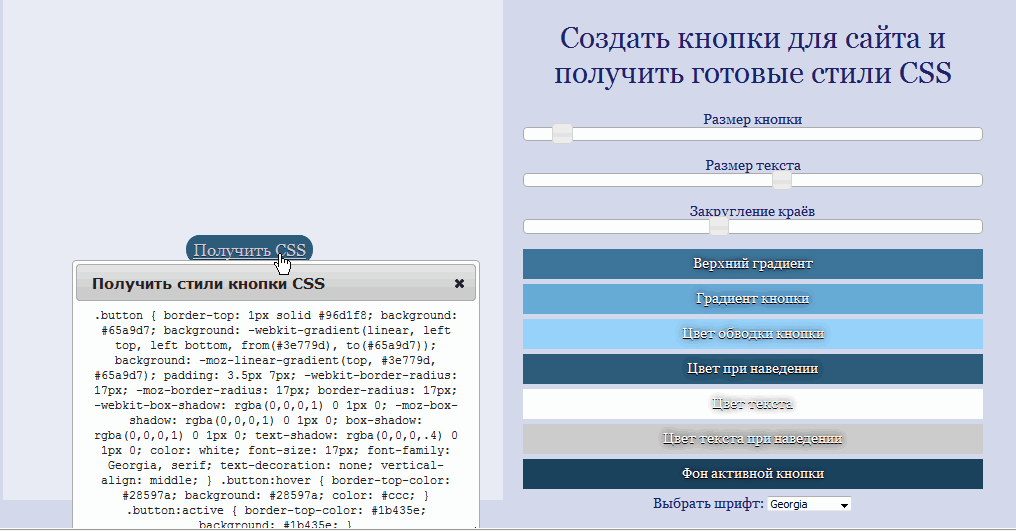
- Важные атрибуты тегов и API JavaScript
Атрибуты тега:
- buffered: возвращает объект TimeRanges, представляющий буферизованные части аудио / видео.
- controls: устанавливает или возвращает, должны ли аудио / видео отображать элементы управления (например, воспроизведение / пауза и т. Д.).
- currentTime: Устанавливает или возвращает текущую позицию воспроизведения в аудио / видео (в секундах)
- duration: Возвращает длину текущего аудио / видео (в секундах)
- src: Устанавливает или возвращает текущий источник аудио / видео элемента
событий API:
- canplay: запускается, когда браузер может начать воспроизведение аудио / видео
- canplaythrough: запускается, когда браузер может воспроизводить аудио / видео без остановки для буферизации.
- pause: срабатывает, когда аудио / видео было приостановлено
- play: запускается, когда аудио / видео было запущено или больше не приостановлено
- timeupdate: срабатывает, когда текущая позиция воспроизведения изменилась.
- Начать сборку своего плеера
Теперь давайте начнем настраивать наш собственный аудиоплеер, как показано на рисунке выше.Но прежде чем мы начнем, давайте проанализируем это. В принципе, этого маленького игрока можно разделить на 5 следующих историй.
- Он имеет кнопку воспроизведения / паузы, которая предназначена для запуска / приостановки звука.
- Если пользователь нажимает кнопку воспроизведения, звук запускается, и он превращается в кнопку паузы.
- Если пользователь нажимает кнопку паузы, звук будет приостановлен, и он превратится в кнопку воспроизведения.
- На нем есть кнопка «Далее», которая предназначена для перехода к следующему звуку.
- У него есть индикатор выполнения, чтобы отслеживать, сколько проигрывается этот звук.
Теперь давайте реализуем наши функции на основе приведенных выше пользовательских историй.
Прежде всего, создайте разметку HTML5.
Затем напишите JS-коды, чтобы плеер запустился!
- Для первых трех историй мы можем привязать указанное ниже событие к этой кнопке воспроизведения / паузы.
Он использует атрибут «приостановлено», API «play ()» и «pause ()», если звук приостановлен. Затем он запускает play () и обновляет стиль кнопки, в противном случае — в обратном порядке.
- Для четвертой пользовательской истории нам нужно только обновить источник аудиоэлемента.
Что касается последнего, нам нужно получить длину текущего звука и то, сколько из него воспроизведено, чтобы вычислить процент и установить правильную ширину индикатора выполнения. Как мы уже узнали, «продолжительность» обозначает длину звука, а «currentTime» обозначает, сколько звука было воспроизведено.
Добавьте приведенные ниже коды, и вы увидите, что индикатор выполнения работает!
Наконец, вы можете добавить понравившиеся стили, чтобы сделать игру красивее.
Ниже приведена ссылка на код, который содержит все исходные коды этого блога. Не стесняйтесь взглянуть, если вам интересно.
Надеюсь, вам понравилось узнавать об аудио в формате HTML5 и о том, как создавать свои собственные проигрыватели. В моем плеере есть только базовые элементы управления, но ничто не мешает вам добавить дополнительные функции, такие как регулировка громкости, режим воспроизведения и даже добавление собственной анимации. Я с нетерпением жду встречи с вами, создавая отличные аудиоплееры HTML5!
HTML-тег | СамантаМинг.com
Очень просто добавлять и воспроизводить аудиофайлы на вашем сайте. Больше не нужно возиться со встраиванием Flash-файла или чем-то еще старым 😂 Упростите и двигайтесь вперед с помощью тега HTML5 , да
Атрибуты
элементы управления
Это логический атрибут, определяющий, или не отображать элементы управления звуком (например, кнопку запуска / паузы, прокрутки, громкости).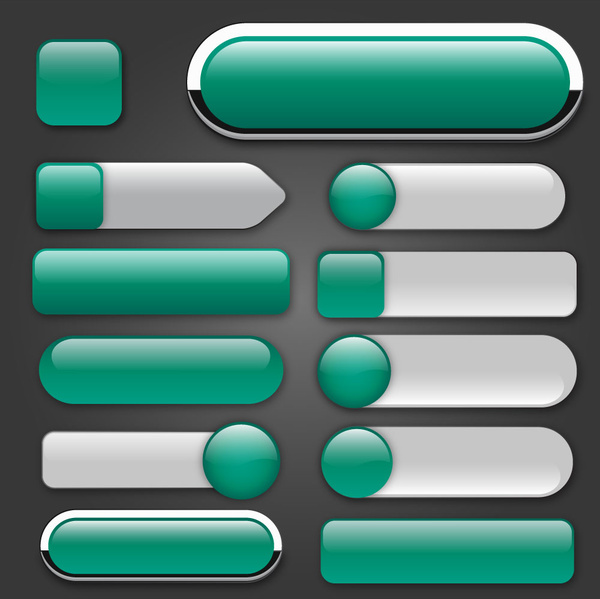
Примечание : Если он отсутствует, аудиофайл не будет отображаться.Как правило, вы всегда должны включать это. Если вы не хотите создать свою собственную панель управления с использованием JavaScript
autoplay
Это логический атрибут, который автоматически воспроизводит аудиофайл после загрузки страницы.
Примечание : эта функция может не работать из-за изменения политики автоматического воспроизведения Chrome
без звука
Это логический атрибут, который указывает, будет ли звук изначально отключен.По умолчанию ложно или отключен.
loop
Это логический атрибут, который указывает, будет ли аудиофайл непрерывно повторяться с начала после завершения воспроизведения.
предварительная загрузка
Этот атрибут используется для указания способа загрузки звука при загрузке страницы. Это ваш способ сообщить браузеру, должен ли он загружать и кэшировать аудиофайл или нет.
Браузер не должен загружать звук при загрузке страницы.Полезно, если вы хотите минимизировать ненужный трафик и когда не ожидается, что пользователь сразу будет использовать медиаресурс.
Браузер должен загружать метаданные только при загрузке страницы. Опять же, это используется, когда пользователю не нужен медиаресурс сразу. Метаданные, которые вы можете получить, могут включать длину звука, список дорожек, размеры и т. Д.
Браузер должен загружать весь звук при загрузке страницы.
Примечание иногда этот атрибут может игнорироваться в определенных случаях (т. Е.при наличии преднатяга ).
Один источник звука
Вы можете настроить с одним источником с помощью атрибута src :
Вы также можете сделать это с помощью тега :
Multiple Audio Sources
Аудиофайлы ogg имеют лучшее качество звука и меньший размер по сравнению с файлами mp3 . К сожалению, он поддерживается не всеми браузерами. К счастью, мы можем передать несколько источников в теге
К сожалению, он поддерживается не всеми браузерами. К счастью, мы можем передать несколько источников в теге audio .Следовательно, делаю это так:
Идет сверху вниз. Вот почему мы сначала указали ogg и добавим текст по умолчанию, если браузер не поддерживает тег audio .
Вы можете просмотреть дополнительную поддержку звука из w3schools
Стилизация CSS-элементов аудио
Вы не можете стилизовать отдельные компоненты аудиоплеера, такие как размер кнопки или значки, или стиль шрифта. Он примет значение по умолчанию для конкретного браузера. Но вы можете стилизовать внешний блок игрока.
Аудио события JavaScript
Есть много событий, которые вы можете прослушивать в аудиофайле. Например:
| Событие | Вызывается, когда |
|---|---|
воспроизведение | Когда начинается воспроизведение звука |
пауза | Когда звук | Когда аудио завершено |
Вы можете найти полный список событий в MDN
Базовое использование
Вы можете добавить прослушиватель событий следующим образом:
Кроме того, вы также можете добавить событие, используя событие такие атрибуты:
По сути, синтаксис атрибутов событий выглядит следующим образом:
Поддержка браузера
Поддержка превосходна для всех современных браузеров, включая Internet Explorer 9 и выше 👍
Совместимость с браузером MDN
@ iamjaydeep1 : Что такое автовоспроизведение и какие с ним были проблемы? Браузеры исторически плохо помогали пользователю управлять звуком.Когда пользователи открывают веб-страницу и слышат звук, которого они не ожидали или не хотели, у них плохой пользовательский опыт. Этот плохой пользовательский опыт — это проблема, которую мы пытаемся решить. Нежелательный шум — основная причина, по которой пользователи не хотят, чтобы их браузер автоматически воспроизводил контент. Чтобы решить проблемы с автозапуском, в Chrome были внесены некоторые изменения в политику. перейдите по ссылке для получения более подробной информации. Какое решение? Простой звук не воспроизводится автоматически. вам необходимо взаимодействие с пользователем для воспроизведения звука, например, нажатие кнопки для воспроизведения или паузы.
Чтобы решить проблемы с автозапуском, в Chrome были внесены некоторые изменения в политику. перейдите по ссылке для получения более подробной информации. Какое решение? Простой звук не воспроизводится автоматически. вам необходимо взаимодействие с пользователем для воспроизведения звука, например, нажатие кнопки для воспроизведения или паузы.
@ MrBenJ5: Я сделал библиотеку, которая позволяет вам делать аудиовизуализации из вашего аудиотэга. Это тоже с открытым исходным кодом: проверьте это! audica.surge.sh
Ресурсы
Быстрое и простое руководство в формате HTML для установки начального объема »
В атрибутах HTML, Новое
Раскрытие информации: Ваша поддержка помогает поддерживать работу сайта! Мы зарабатываем реферальный сбор за некоторые услуги, которые мы рекомендуем на этой странице. Узнать больше- Атрибут
- Новый HTML-элемент аудио: освоить его сейчас с помощью нашего примера кода
- Что делает
Audio Volume: Quick & Easy HTML Guide for Setting Initial Volume? - Задает начальную настройку громкости аудиоэлемента в диапазоне от 0.От 0 до 1.0.
Пример кода
Малый объем
Аудио от Beeld en Geluid [ CC BY-SA 3.0 ], ogg"> через Wikimedia Commons < / а>
Большой объем
Аудио от JCZA [ CC BY-SA 3.0 ] через Wikimedia Commons
<стиль>
.audio-example {
дисплей: блок;
}
Значения тома
Атрибут| Имя значения | Примечания |
|---|---|
| 0.0–1,0 | Устанавливает громкость воспроизведения звука в диапазоне от 0,0 (без звука) до 1,0 (полный). |
Все атрибуты
аудио Элемент| Имя атрибута | Значения | Примечания |
|---|---|---|
| громкость | 0,0–1,0 | Задает начальную настройку громкости элемента аудио в диапазоне 0,0 до 1.0. |
| предварительная загрузка | нет метаданные авто | Запрашивает определенное поведение предварительной загрузки в браузер, которому браузер может следовать, а может и не следовать. |
| без звука | Указывает, что громкость аудиоплеера должна быть изначально отключена. | |
| loop | Указывает, что аудиоконтент должен бесконечно зацикливаться после начала воспроизведения. | |
| элементы управления | Переключает отображение элементов управления воспроизведением звука. | |
| автовоспроизведение | Указывает, что воспроизведение звука должно начинаться немедленно при загрузке страницы. | |
| src | url | Задает исходный файл для аудиоэлемента.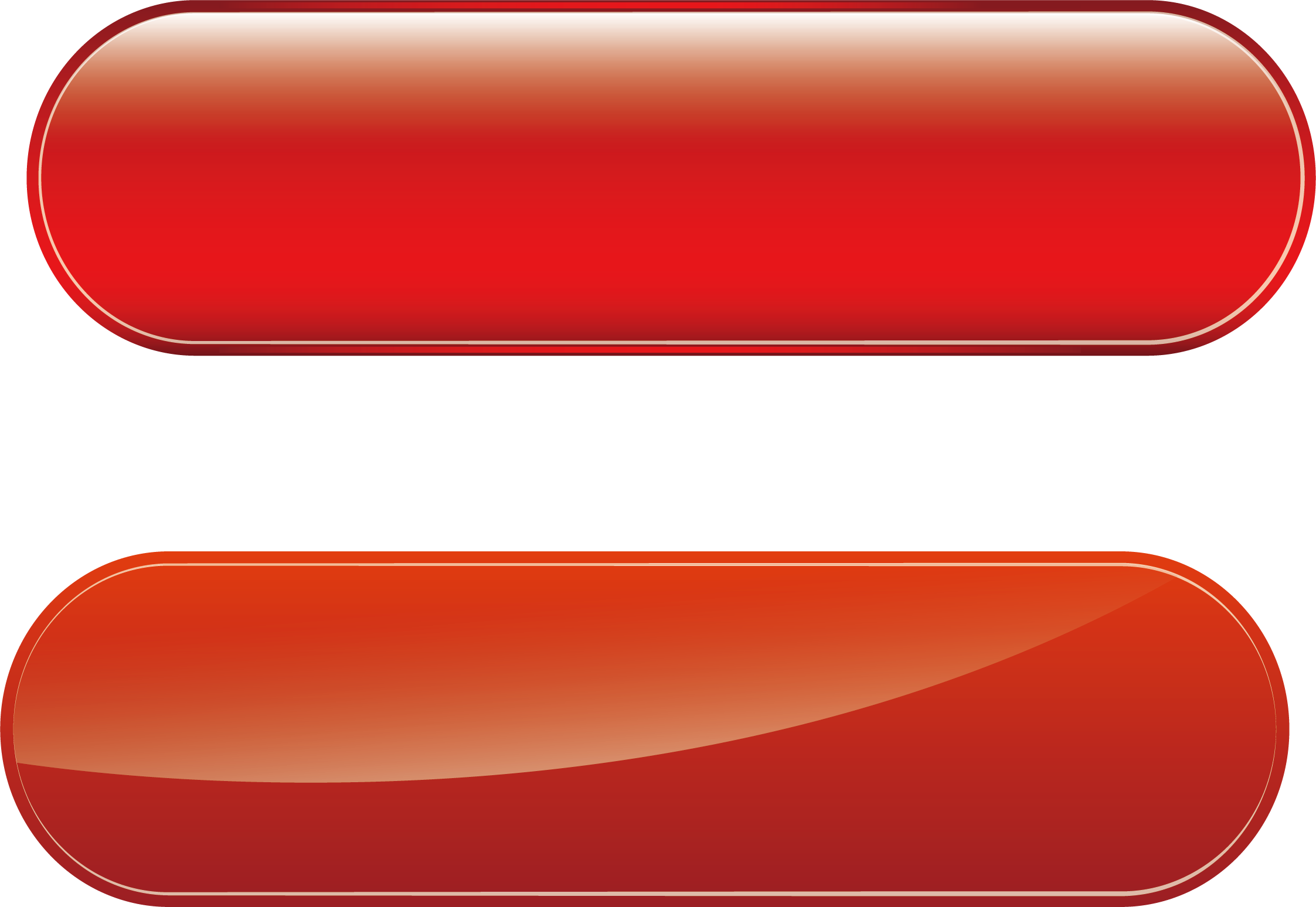 |
компонентов · Bootstrap
Доступные символы
Включает более 250 глифов в формате шрифта из набора Glyphicon Halflings. Глификоны Халфлинги обычно не доступны бесплатно, но их создатель сделал их доступными для Bootstrap бесплатно. В качестве благодарности мы просим вас по возможности включать обратную ссылку на Glyphicons.
Как использовать
По соображениям производительности для всех значков требуется базовый класс и индивидуальный класс значков.Чтобы использовать, поместите следующий код где угодно. Обязательно оставьте пространство между значком и текстом для правильного заполнения.
Не смешивать с другими компонентами
Классы значков нельзя напрямую комбинировать с другими компонентами. Их нельзя использовать вместе с другими классами в одном элементе. Вместо этого добавьте вложенный и примените классы значков к .
Только для пустых элементов
Классы значков следует использовать только для элементов, которые не содержат текстового содержимого и не имеют дочерних элементов.
Изменение расположения шрифта значка
Bootstrap предполагает, что файлы шрифтов значков будут расположены в каталоге ../fonts/ относительно скомпилированных файлов CSS. Перемещение или переименование этих файлов шрифтов означает обновление CSS одним из трех способов:
- Измените переменные
@ icon-font-pathи / или@ icon-font-nameв исходных файлах Less. - Используйте параметр относительных URL-адресов, предоставляемый компилятором Less.
- Измените
url ()пути в скомпилированном CSS.
Используйте тот вариант, который лучше всего подходит для вашей конкретной установки.
Доступные значки
Современные версии вспомогательных технологий объявляют контент, созданный с помощью CSS, а также определенные символы Unicode. Чтобы избежать непреднамеренного и сбивающего с толку вывода в программах чтения с экрана (особенно когда значки используются исключительно для украшения), мы скрываем их с помощью атрибута aria-hidden = "true" .
Если вы используете значок для передачи значения (а не только как декоративный элемент), убедитесь, что это значение также передается вспомогательным технологиям — например, включите дополнительный контент, визуально скрытый с помощью класса .sr-only .
Если вы создаете элементы управления без другого текста (например, , который содержит только значок), вы всегда должны предоставлять альтернативный контент для определения цели элемента управления, чтобы он был понятен пользователям вспомогательные технологии.В этом случае вы можете добавить атрибут aria-label к самому элементу управления.
Примеры
Используйте их в кнопках, группах кнопок для панели инструментов, навигации или вводимых в начале форм.
Значок, используемый в предупреждении, чтобы указать, что это сообщение об ошибке, с дополнительным .sr-only текст, чтобы передать эту подсказку пользователям вспомогательных технологий.
Ошибка: Введите корректный электронный адрес
Ошибка:
Введите корректный электронный адрес
Переключаемое контекстное меню для отображения списков ссылок. Сделано интерактивным с помощью выпадающего плагина JavaScript.
Пример
Оберните триггер раскрывающегося списка и раскрывающееся меню в .раскрывающийся список или другой элемент, объявляющий position: relative; . Затем добавьте HTML-код меню.
Раскрывающиеся меню можно изменить, чтобы развернуть вверх (а не вниз), добавив .dropup к родителю.
Выравнивание
По умолчанию раскрывающееся меню автоматически располагается на 100% сверху и слева от своего родителя.Добавьте .dropdown-menu-right к .dropdown-menu , чтобы выровнять раскрывающееся меню по правому краю.
Может потребоваться дополнительное позиционирование
Выпадающие списки автоматически размещаются с помощью CSS в обычном потоке документа. Это означает, что выпадающие списки могут быть обрезаны родителями с определенными свойствами переполнения или отображаться за пределами области просмотра. Решайте эти проблемы самостоятельно по мере их возникновения.
Устарело
. Выравнивание вправо Начиная с версии v3.1.0 мы исключили .pull-right в раскрывающихся меню. Чтобы выровнять меню по правому краю, используйте .dropdown-menu-right . Компоненты навигации с выравниванием по правому краю на панели навигации используют версию этого класса для автоматического выравнивания меню. Чтобы переопределить его, используйте .dropdown-menu-left .
...
Добавьте заголовок для обозначения разделов действий в любом раскрывающемся меню.
...
- Раскрывающийся заголовок
...
Разделитель
Добавьте разделитель для разделения серии ссылок в раскрывающемся меню.
...
-
...
Отключенные пункты меню
Добавьте .disabled к
Сгруппируйте серию кнопок в одну строку с помощью группы кнопок.Добавьте необязательное поведение переключателя JavaScript и стиля флажка с помощью нашего плагина кнопок.
Проверьте правильность роли
и предоставьте этикетку Чтобы вспомогательные технологии, такие как программы чтения с экрана, передавали, что последовательность кнопок сгруппирована, необходимо предоставить соответствующий атрибут role . Для групп кнопок это будет role = "group" , а панели инструментов должны иметь role = "toolbar" .
Единственным исключением являются группы, которые содержат только один элемент управления (например, группы кнопок с выравниванием по ширине с элементами ) или раскрывающийся список.
Кроме того, группам и панелям инструментов следует давать явные метки, поскольку в противном случае большинство вспомогательных технологий не будут их объявлять, несмотря на наличие правильного атрибута role . В приведенных здесь примерах мы используем aria-label , но также можно использовать альтернативы, такие как aria-labelledby .
Базовый пример
Оберните серию кнопок .btn в .btn-group .
Объедините наборы Вместо применения классов размеров кнопок к каждой кнопке в группе просто добавьте Оставили
Середина
Правильно Оставили
Середина
Правильно Оставили
Середина
Правильно Оставили
Середина
Правильно Поместите Обеспечивает отображение набора кнопок вертикально, а не горизонтально. Выпадающие меню с разделенными кнопками здесь не поддерживаются. Сделайте так, чтобы группа кнопок растягивалась одинакового размера, чтобы охватить всю ширину ее родительского элемента. Также работает с раскрывающимися списками кнопок в группе кнопок. Из-за специфического HTML и CSS, используемых для выравнивания кнопок (а именно: Internet Explorer 8 не отображает границы кнопок в группе кнопок по ширине, будь то элементы См. # 12476 для получения дополнительной информации. Просто оберните серию из Если элементы Чтобы использовать группы кнопок с выравниванием по ширине с элементами Используйте любую кнопку, чтобы вызвать раскрывающееся меню, поместив его в требуется, чтобы в вашу версию Bootstrap был включен плагин раскрывающегося списка. Превратите кнопку в раскрывающийся список с некоторыми базовыми изменениями разметки. Аналогичным образом создайте раскрывающиеся списки разделенных кнопок с теми же изменениями разметки, только с отдельной кнопкой. Выпадающие меню кнопок работают с кнопками любого размера. Запуск раскрывающихся меню над элементами путем добавления Расширьте элементы управления формой, добавив текст или кнопки до, после или с обеих сторон любого текстового Избегайте использования здесь элементов Избегайте использования здесь элементов
Калибр
.btn-group- * к каждой .btn-group , в том числе при вложении нескольких групп.
Вложенность
.btn-group в другую .btn-group , если вы хотите, чтобы выпадающие меню были смешаны с рядом кнопок.
Вертикальный вариант
Группы кнопок по ширине
Бордюры для обработки
display: table-cell ), границы между ними удваиваются.В обычных группах кнопок margin-left: -1px используется для наложения границ вместо их удаления. Однако поле не работает с display: table-cell . В результате, в зависимости от ваших настроек Bootstrap, вы можете удалить или перекрасить границы. IE8 и границы
или .Чтобы обойти это, оберните каждую кнопку в другой .btn-group . С
элементами .btn s в .btn-group.btn-group-justified .
Звенья, действующие как кнопки
используются в качестве кнопок - запускающих функциональные возможности на странице, а не для перехода к другому документу или разделу на текущей странице - им также должна быть присвоена соответствующая роль role = "button" . С
элементами , , вы должны заключить каждую кнопку в группу кнопок . Большинство браузеров неправильно применяют наш CSS для выравнивания к элементам , но, поскольку мы поддерживаем раскрывающиеся списки кнопок, мы можем обойти это.
.btn-group и обеспечение правильной разметки меню. Зависимость плагина
Для раскрывающихся списков кнопок Раскрывающееся меню с одной кнопкой
Раскрывающиеся раскрывающиеся списки кнопок
Калибр
...
...
...
Выпадающий вариант
.dropup к родительскому элементу.
.Используйте .input-group с .input-group-addon или .input-group-btn для добавления или добавления элементов к одному .form-control . Текстовый
только с , поскольку они не могут быть полностью стилизованы в браузерах WebKit.

 button {
button {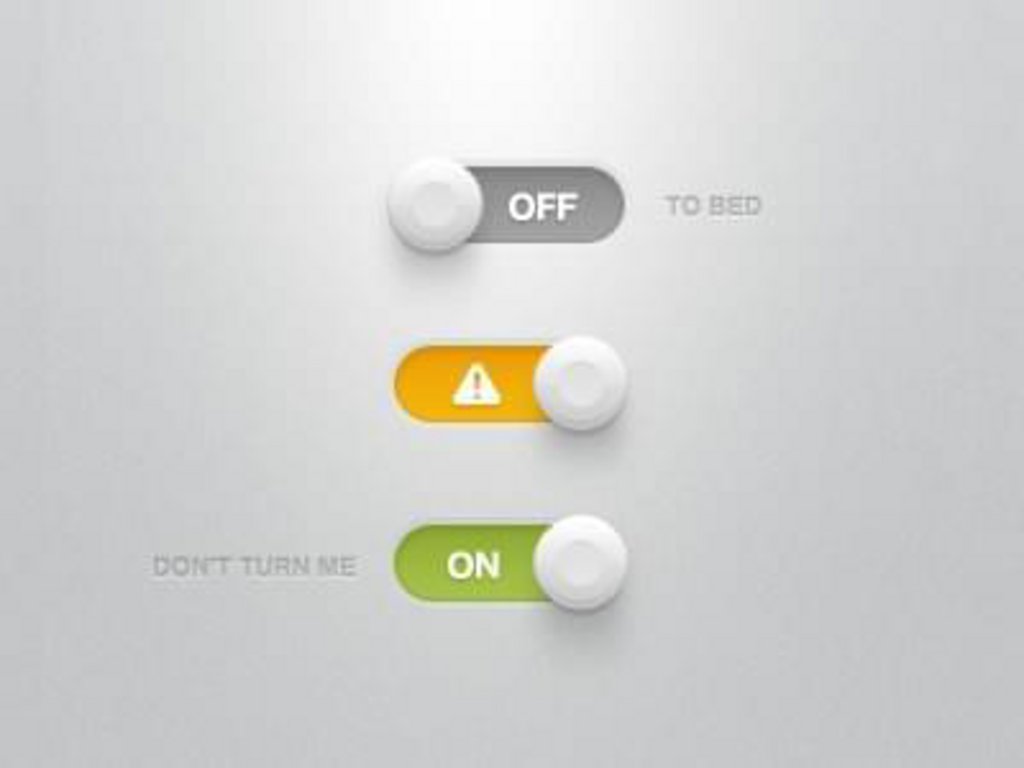 events.jquery.js»></script>
events.jquery.js»></script>